Dịch vụ máy chủ ảo VPS, Proxy có địa chỉ IP trên toàn thế giới.
Don't wanna be here? Send us removal request.
Text
User Agent là gì? Đổi User Agent bằng ThueCloud Proxy Extension có an toàn không?

User Agent là gì Đổi UA với ThueCloud Proxy Extension - Bạn có biết, mỗi khi truy cập một website bằng máy tính của bạn, trình duyệt của bạn đang âm thầm “tự khai” toàn bộ danh tính – từ loại trình duyệt, hệ điều hành, đến thiết bị bạn đang dùng? Chuỗi thông tin đó gọi là User Agent – “giấy thông hành” bắt buộc để định danh bạn trên Internet.
Nhưng đôi khi, bạn không muốn để lộ mình là ai. Bạn muốn một danh tính khác, một thiết bị khác, một trình duyệt khác, 1 IP khác ngay trên cùng một máy tính.
ThueCloud Proxy Extension làm được điều đó ThueCloud Extension cho phép bạn đổi User Agent linh hoạt chỉ trong vài giây, mở ra khả năng ẩn danh và tùy biến trình duyệt mà không cần cài đặt bất cứ thao tác nào. Để làm được điều đó chúng cùng xem nhanh nội dung hướng dẫn sau đây.
User Agent là gì?
User Agent (UA) là một đoạn chuỗi văn bản được gửi từ trình duyệt, ứng dụng hoặc thiết bị tới máy chủ (Server) mỗi khi bạn truy cập một website hoặc gửi yêu cầu dữ liệu.
Thông tin nhận dạng gồm:
Loại trình duyệt
Phiên bản trình duyệt
Hệ điều hành
Kiến trúc phần cứng
Loại thiết bị

User Agent (UA) UA tồn tại để giúp Server hiểu thiết bị của bạn là thiết bị gì nhằm:
Gửi phiên bản nội dung phù hợp (Mobile/desktop)
Kích hoạt hoặc vô hiệu hóa một số tính năng cho đúng môi trường thiết bị
Thu thập thống kê người dùng (Analytics)
Kiểm soát truy cập, bảo mật hoặc chặn Bot
Có thể hình dung User Agent giống như một “Bản thông hành kỹ thuật số” chứa mọi thông tin về trình duyệt, thiết bị, hệ điều hành của bạn đều được ghi rõ. Bất kỳ trang web nào bạn truy cập đều có thể đọc và sử dụng thông tin này.
Cấu trúc của 1 User Agent là gì?
Khi một trình duyệt web (hoặc ứng dụng) gửi Request đến một website, nó sẽ đi kèm một chuỗi văn bản được gọi là User Agent. Chuỗi này cung cấp thông tin chi tiết về môi trường đang sử dụng – bao gồm loại trình duyệt, hệ điều hành, thiết bị và cả engine kết xuất (rendering engine).
Cách kiểm tra User Agent thiết bị trên trình duyệt
Tại trình duyệt bạn có thể kiểm tra UA nhanh bằng cách đánh từ khóa "What is my User Agent" ngay lập tức hệ thống trả về kết quả UA đang sử dụng hàng ngày để khai báo với máy chủ Server mỗi khi truy cập website.

Vai trò của User Agent là gì?
Nhận diện trình duyệt, hệ điều hành và thiết bị
Giúp Server biết Client đang dùng:
Chrome, Firefox, Safari, v.v.
Windows, macOS, Android, iOS..
PC, mobile, tablet...
Nhờ đó, Server có thể phục vụ giao diện và chức năng phù hợp.
Responsive hoặc Mobile Optimization
Web Server có thể gửi giao diện dành cho Desktop nếu User Agent là Windows + Chrome hay giao diện Mobile nhẹ hơn nếu User Agent là iPhone / Android
Analytics & thống kê người dùng
User Agent được sử dụng để thống kê ai truy cập website (thiết bị, hệ điều hành, trình duyệt phổ biến) cũng như theo dõi xu hướng dùng thiết bị để đưa ra quyết định thiết kế
Phát hiện bot, spider, crawler
User Agent của bot thường sẽ giống như:less Googlebot/2.1 (+http://www.google.com/bot.html)
Server có thể cho phép, hạn chế, hoặc xử lý đặc biệt các bot (VD: SEO bot như Googlebot được ưu tiên, còn scraping bot có thể bị chặn)
Testing & Debugging
Các dev/có thể thay đổi User Agent để giả lập trình duyệt khác hay test giao diện và chức năng ở các nền tảng khác nhau
Security filtering
Một số hệ thống bảo mật hoặc firewall dựa vào User Agent để chặn những trình duyệt không hợp lệ đồng thời phát hiện lưu lượng đáng nghi (VD: bot giả danh trình duyệt). User Agent đóng vai trò định client đối với Server để Server biết "Tôi là ai?", từ đó đưa ra phản hồi phù hợp.
Những rắc rối tiềm ẩn từ User Agent cố định
Chính vì thiết bị cần khai báo UA danh tính thiết bị nên việc 1 người muốn sử dụng nhiều tài nguyên truy cập vào cùng 1 hệ thống dẫn tới bị soi thiết bị. Đối với một số công việc có thể bị ảnh hưởng xấu nếu không thay đổi được UA riêng biệt.
Bị chặn truy cập do UA “lạ” hoặc trùng lặpNhiều hệ thống bảo mật quét UA để phát hiện bot, người dùng khả nghi hoặc các nhóm truy cập đáng ngờ. Nếu UA của bạn quá cũ, quá hiếm gặp, hoặc bị hàng loạt người dùng khác trùng lặp, website có thể yêu cầu captcha liên tục hoặc chặn hẳn quyền truy cập. Điều này khiến trải nghiệm bị gián đoạn và nhiều khi công việc cũng bị đình trệ.
Không thể kiểm thử giao diện mobile/desktopVới những ai làm SEO, phát triển web hoặc kiểm thử, UA cố định là một rào cản khó chịu. Bạn muốn xem phiên bản mobile của một trang web trên máy tính? Không đổi UA thì dù có thu nhỏ màn hình, website vẫn trả về bản desktop. Tương tự, khi cần giả lập nhiều loại trình duyệt để kiểm tra khả năng tương thích, UA cố định khiến bạn chỉ thấy duy nhất một phiên bản.
“Dính dấu vết” – trùng cookie và hành viĐây là nỗi đau lớn nhất với những ai nuôi nhiều tài khoản mạng xã hội, Chơi game đa Acc hay làm thương mại điện tử. Khi bạn dùng cùng một UA, kết hợp với IP, cookie và thói quen click, hệ thống dễ dàng nhận diện và gộp tất cả tài khoản thành một cụm. Kết quả là tài khoản bị liên kết, khóa, hoặc hạn chế quyền, cho dù bạn đã dùng nhiều Profile trình duyệt khác nhau.
Chính vì thế, thay đổi UA là một mẹo kỹ thuật giúp linh hoạt, ẩn danh và an toàn trên môi trường số.
Cách đổi User Agent trên trình duyệt
Việc thay đổi User Agent hoàn toàn khả thi và có thể thực hiện bằng nhiều phương pháp khác nhau, tùy nhu cầu và mức độ tiện lợi mà bạn mong muốn.
Đổi thủ công với Developer Tools (Chrome)
Hầu hết các trình duyệt phổ biến như Chrome, Firefox hay Edge đều hỗ trợ đổi UA trực tiếp qua Developer Tools. Bạn chỉ cần mở công cụ lập trình, tìm mục Network Conditions và chọn hoặc nhập UA mới. Tuy nhiên, cách này hơi mất thời gian, đặc biệt nếu bạn cần thay đổi thường xuyên.
Các bước thực hiện:
Mở Chrome
Nhấn F12 (hoặc Ctrl + Shift + I trên Windows / Cmd + Option + I trên Mac) để mở Developer Tools
Vào tab More Tools → Network conditions
Bỏ tick Use browser default trong mục User Agent
Tại đây:
Bạn sẽ thấy UA hiện tại của trình duyệt
Có thể chọn UA khác (giả lập Safari, Firefox, thiết bị di động…) để test website

Đổi thông qua tiện ích miễn phí
Một cách nhanh gọn hơn là dùng các Extension đổi UA, chẳng hạn User Agent Switcher – một tiện ích khá phổ biến trên Chrome và Firefox. Sau khi cài đặt, bạn chỉ cần bấm vào biểu tượng của tiện ích, chọn loại thiết bị hoặc trình duyệt muốn giả lập (như iPhone, Android, Chrome, Safari…) và trang web sẽ lập tức nhận UA mới.
Nhược điểm của các tiện ích miễn phí như User Agent Switcher là vẫn phải thao tác thủ công mỗi lần muốn đổi, không đồng bộ được với việc thay đổi IP, và một số website có thể phát hiện đây là UA giả lập, dẫn đến việc vẫn bị chặn hoặc hiển thị sai giao diện.
Đổi nhanh và đồng bộ với ThueCloud Proxy Extension
Giải pháp đổi UA nhanh thông qua ThueCloud Proxy Extension
Nếu cách thủ công hay dùng tiện ích miễn phí khiến bạn mất thời gian và không thể đồng bộ với IP, thì ThueCloud Proxy Extension chính là bước nâng cấp đáng giá. ThueCloud Extension cho phép bạn đổi UA trực tiếp ngay trên trình duyệt, đồng thời tự động đồng bộ với Proxy xoay mà bạn mua tại ThueCloud.com.
Điểm nổi bật là khả năng đổi User Agent mỗi khi đổi IP – điều mà hầu hết tiện ích miễn phí không làm được. Nhờ vậy, bạn tránh được tình trạng “UA thì mới nhưng IP thì cũ”, vốn rất dễ bị các hệ thống anti-bot phát hiện.
Cấu hình UA với ThueCloud Proxy Extension
Hoạt động ngay trong trình duyệt, việc thay đổi UA chỉ diễn ra trong vài giây, không cần thao tác phức tạp và hoàn toàn tương thích với quy trình đổi IP từ Proxy ThueCloud.
Bước 1: Tải về tiện ích: https://chromewebstore.google.com/detail/thuecloud-proxy-extension/opfonfdiecochdndpdhibnppjipobpde?authuser=1&hl=vi
Bước 2: Nếu đã có tài khoản tại thuecloud.com. Đăng nhập đồng bộ Proxy vào tiện ích
Bước 3: Cấu hình User Agent với thẻ Cấu hình trình duyệt > Cấu hình User Agent:
Tiện ích cung cấp 3 tùy chọn linh hoạt:
Cố định UA: khi bạn muốn duy trì một định danh trình duyệt ổn định. (Không đổi dù IP thay đổi)
Đổi UA khi đổi IP: Tự động thay đổi UA mỗi lần Proxy xoay IP mới, đảm bảo tính ẩn danh tối đa.
Tự cấu hình UA: Toàn quyền nhập chuỗi UA tùy ý, kể cả giả lập thiết bị hoặc trình duyệt hiếm hoặc cấu hình mobile trên PC

Giải pháp ẩn danh chỉ với User Agent có an toàn không?
Trên thực tế, việc chỉ đổi User Agent giống như mặc một chiếc áo mới nhưng vẫn để lộ toàn bộ dấu vân tay khác từ địa chỉ IP, Canvas Fingerprint đến Timezone. Nếu bạn vẫn dùng cùng một IP hoặc để lộ các chỉ số nhận diện khác, hệ thống sẽ nhanh chóng nhận diện đúng bạn.
ThueCloud Proxy Extension vượt xa khái niệm đơn thuần về đổi UA. Tiện ích liên kết trực tiếp với mạng lưới Proxy xoay IP mạnh mẽ của ThueCloud.com, cho phép mỗi lần đổi IP đồng thời sinh ra một UA mới được “Random” hoặc do bạn tùy chỉnh sẵn. Kết quả là bạn không chỉ đa dạng hóa chuỗi UA, mà còn tạo nên bức màn ẩn danh hoàn toàn giữa trình duyệt, thiết bị và địa chỉ mạng.
Hơn thế nữa, ThueCloud Proxy Extension đem đến cho bạn 3 chế độ linh hoạt: giữ UA cố định khi cần ổn định, tự động xoay UA song hành với IP để tăng tính ngẫu nhiên, hoặc tùy ý nhập chuỗi UA riêng cho mục đích thử nghiệm. Tất cả thao tác diễn ra ngay trong trình duyệt, không yêu cầu cấu hình phức tạp và phù hợp với mọi trình độ kỹ thuật.
Tổng kết
Trên đây là bài giới thiệu cũng như hướng dẫn cách đổi User Agent từ cơ bản tới nâng cao từ thủ công đến động hoàn toàn với tiện ích ThueCloud Proxy Extension. Nếu đang làm Reg tài khoản, nuôi tài khoản mạng xã hội, làm Marketing.. hay thử 1 kết hợp việc sử dụng Proxy Xoay IP kèm tính năng đổi User Agent, đổi Vân tay trình duyệt và các yếu tố khác để tạo môi trường làm việc an toàn khí làm MMO.
Hi vọng nội dung trên 1 phần làm sáng tỏ trường hợp thay đổi IP nhưng vẫn bị máy chủ phát hiện danh tính. Chúc bạn áp dụng thành công các tính năng của tiện ích. Mọi thắc mắc liên hệ với bộ phận CSKH của ThueCloud để được giải đáp.
THUECLOUD là dịch vụ cho thuê máy chủ ảo Cloud VPS & PROXY. Chúng tôi cung cấp tất cả các dòng máy chủ ảo VPS, Cloud VPS, GPU Server, Dedicated Server chất lượng cao hệ điều hành Windows/Linux.
--
THUECLOUD là dịch vụ cho thuê máy chủ ảo Cloud VPS & PROXY. Chúng tôi cung cấp tất cả các dòng máy chủ ảo VPS, Cloud VPS, GPU Server, Dedicated Server chất lượng cao hệ điều hành Windows/Linux.
Website: https://thuecloud.com/ Youtube: @thuecloud Telegram: @thuecloud Facebook: https://www.facebook.com/thuecloud/ Tiktok: https://www.tiktok.com/@thuecloud Hotline & Zalo: 0382126579 Địa chỉ: Số 278 - Phường Thụy Khuê - Quận Tây Hồ - TP. Hà Nội
0 notes
Text
Giới thiệu THUECLOUD Extension - Tiện ích Proxy trên trình duyệt
Giới thiệu THUECLOUD Extension là nội dung được tạo giúp người dùng có cái nhìn tổng quan hơn về tiện ích. Khác biệt lớn nhất của tiện ích đăng nhập Proxy là gì? Tiện ích phù hợp với ai và các trường hợp nào cần ứng dụng tiện ích vào công việc? Những giới thiệu về tính năng được chúng tôi giới thiệu dưới nội dung sau. Mời bạn đọc theo dõi và ứng dụng giúp công việc trở nên dễ dàng hơn nhất là đối với người dùng đã và đang sử dụng Proxy tại hệ thống của THUECLOUD.COM.

THUECLOUD Extension là gì?
THUECLOUD Extension là tiện ích mở rộng (Browser Extension) được phát triển bởi đội ngũ kỹ thuật Thuecloud.com – nhà cung cấp dịch vụ VPS & Proxy hàng đầu tại Việt Nam. Thay vì phải đăng nhập thủ công Proxy trong trình duyệt hoặc sử dụng nhiều công cụ riêng lẻ, người dùng chỉ cần cài đặt THUECLOUD Extension, đăng nhập bằng tài khoản Thuecloud.com ngay lập tức các dịch vụ Proxy đã mua được đồng bộ với tiện ích, sau khi đăng nhập thành công chỉ cần click và sử dụng ngay tại Extention.
Ra đời từ chính nhu cầu thực tế của khách hàng, THUECLOUD Extension khắc phục những hạn chế thường gặp ở các tiện ích thay đổi IP hiện có trên thị trường. Trước đây, nhiều Extension chỉ hỗ trợ đổi IP cơ bản như đăng nhập và thay đổi IP cho trình duyệt thì THUECLOUD Extension cho phép người dùng thay đổi thông số trình duyệt như: (User‑Agent, WebRTC, timezone, Canvas…) mà không cần dùng đến các ứng dụng trình duyệt ẩn danh riêng biệt.
THUECLOUD Extension không đơn thuần là 1 tiện ích Proxy mà còn trở thành “bộ công cụ” trợ lý đắc lực giúp việc quản lý, sử dụng Proxy dễ dàng hơn.
Tại sao cần sử dụng THUECLOUD Extension?
Việc sử dụng Proxy hiện nay không còn đơn thuần là nhập IP & Port vào trình duyệt. Người dùng ngày càng cần:
Quản lý Proxy dễ dàng, nhanh chóng
Thay đổi IP linh hoạt
Ẩn danh hiệu quả hơn
Tự động hoá & đa dạng hoá trình duyệt
Tuy nhiên, hầu hết các tiện ích hỗ trợ Proxy trên thị trường đều bị giới hạn về chức năng hoặc không tối ưu cho nhiều loại Proxy như Datacenter, Residential (tĩnh & xoay IP), hay Proxy Việt Nam chuyên biệt theo nhà mạng.
THUECLOUD Extension Giải quyết toàn bộ vấn đề đó:
Liên kết trực tiếp tài khoản Thuecloud.com: Tự động đồng bộ tất cả proxy đã mua – không cần nhập tay. Quản lý & đổi IP siêu nhanh: Hỗ trợ xoay IP theo port, nhấn đổi IP, chọn quốc gia, thành phố… chỉ trong 1 cú nhấp chuột. Tùy biến trình duyệt chuyên sâu: Từ fingerprint, user-agent, đến cấu hình địa lý và lịch sử – tất cả đều kiểm soát được. Tối ưu cho người dùng chuyên nghiệp: Marketing, automation, test web, quản lý nhiều tài khoản, seeding… đều phù hợp.
Nếu bạn đang sử dụng Proxy từ THUECLOUD và muốn khai thác tối đa hiệu suất – THUECLOUD Extension chính là công cụ không thể thiếu.
2. Tính năng nổi bật THUECLOUD Extension
2.1. Liên kết các dịch vụ Proxy đã mua tại ThueCloud.com
Khác với hầu hết các tiện ích proxy khác, THUECLOUD Extension cho phép bạn liên kết trực tiếp tài khoản ThueCloud.com, đăng nhập một lần và ngay lập tức kéo vào toàn bộ dịch vụ proxy đã mua để sử dụng ngay trên trình duyệt—không cần phải nhập tay từng địa chỉ, port hay cấu hình rườm rà.
Với tính năng “Kết nối tài khoản → Đồng bộ proxy” này, bạn có thể thực hiện các thao tác nhanh đối với các dịch vụ như sau:
Proxy Datacenter IPv4 & IPv6
Tự động import, tích hợp sẵn trong extension.
Chuyển nhanh IP tại List IP có sẵn trong tài khoản
Proxy Datacenter xoay theo Port
Mỗi IP tương ứng một gói đã mua tại web, nhấn đổi IP băng nút tích hợp tại tiện ích
Proxy Dân cư tĩnh
Import trực tiếp, sử dụng ngay trong tiện ích.
Proxy Dân cư xoay theo GB
Hiển thị số GB còn lại của gói
Cho phép mua thêm GB ngay trong Extension khi hết Data.
Đổi quốc gia (170+ quốc gia) và cụ thể đến thành phố với danh sách các địa điểm gói cung cấp.
Chọn chế độ Ramdom Tiện ích giúp bạn xoay IP tất cả quốc gia gói cung cấp
Proxy Dân cư Việt Nam
Nhấn đổi IP nhanh, gia hạn tự động ngay tại tiện ích.
Với việc liên kết toàn bộ Proxy đã mua và tích hợp các cơ chế xoay IP linh hoạt, THUECLOUD Extension mang đến trải nghiệm mượt mà, tiết kiệm thời gian và đảm bảo quyền riêng tư tối đa—điều mà hầu hết các tiện ích proxy hiện tại trên thị trường đều chưa làm được.
2.2. Thay đổi IP nhanh trình duyệt (MANUAL IMPORT PROXIES)
Với THUECLOUD Extension, việc thay đổi IP trình duyệt trở nên đơn giản và nhanh chóng chỉ trong vài giây. Thay vì thao tác thủ công qua nhiều bước phức tạp như trước đây, người dùng chỉ cần import proxy trực tiếp vào tiện ích và chọn Proxy muốn sử dụng – IP sẽ được áp dụng ngay lập tức cho trình duyệt đang mở.
Tiện ích hỗ trợ 2 định dạng Proxy phổ biến nhất hiện nay:
IP:Port:Username:Password – dành cho Proxy có xác thực.
IP:Port – dành cho Proxy không cần tài khoản đăng nhập.
Giao diện thiết kế trực quan cho phép bạn:
Thêm nhanh 1 hoặc nhiều Proxy chỉ với thao tác dán nội dung.
Lưu trữ Proxy trong danh sách cá nhân để sử dụng linh hoạt sau này.
Chuyển đổi giữa các IP chỉ với một cú nhấp, không cần khởi động lại trình duyệt.
Tính năng MANUAL IMPORT PROXIES đặc biệt hữu ích cho người dùng thường xuyên thay IP như SEO-er, marketer, tester hoặc những ai cần đảm bảo quyền riêng tư và phân tích web từ nhiều khu vực khác nhau.
Nhanh – tiện – linh hoạt chính là ưu điểm vượt trội khi sử dụng để thay đổi IP trình duyệt.
3. Cài đặt nâng cao cho trình duyệt
3.1. Xóa lịch sử trình duyệt (Browser History)
THUECLOUD Extension cung cấp chức năng xóa lịch sử trình duyệt nâng cao, giúp bạn nhanh chóng xóa sạch toàn bộ dữ liệu duyệt web chỉ với một thao tác. Tính năng này rất hữu ích khi bạn cần đổi IP, tạo session mới, hay giả lập một môi trường trình duyệt hoàn toàn “sạch”.
Các dữ liệu được xóa bao gồm:
AppCache, cache trình duyệt, cache storage
Cookie & lịch sử tải xuống
History, form data đã lưu
File system, local storage, IndexedDB, WebSQL
Service Workers
Tất cả được thực hiện tự động, nhanh chóng và không cần mở công cụ thiết lập của trình duyệt. Đây là một tính năng quan trọng đối với những ai muốn đảm bảo phiên duyệt web hoàn toàn tách biệt và ẩn danh.
3.2. Tạo Rule cho trình duyệt (URLS Bypass Proxy)
Tính năng Bypass Proxy trong THUECLOUD Extension cho phép bạn thiết lập danh sách các URL không muốn đi qua Proxy . Đây là giải pháp lý tưởng khi bạn vừa muốn sử dụng Proxy cho một số tác vụ, nhưng vẫn cần kết nối trực tiếp đến những website cụ thể như Gmail, ngân hàng, trang quản trị,..
Cách hoạt động:
Nhập danh sách domain hoặc đường dẫn (VD: *.google.com, example.com/login)
Các URL này sẽ được bỏ qua proxy, truy cập bằng IP thật của bạn.
Hệ thống tự nhận diện và áp dụng ngay không cần khởi động lại trình duyệt.
Phù hợp cho:
Đăng nhập vào những trang đặc thù yêu cầu IP thật
Tránh lỗi xác thực khi vừa dùng Proxy, vừa truy cập hệ thống nội bộ
Phân tách lưu lượng proxy và lưu lượng thường một cách linh hoạt
Mang lại sự tùy chỉnh chi tiết, đáp ứng tốt nhu cầu vừa muốn ẩn danh, vừa cần giữ kết nối ổn định với những dịch vụ nhất định.
3.3 Vân tay trình duyệt (Browser Fingerprint Config)
THUECLOUD Extension tích hợp tính năng giả lập và quản lý vân tay trình duyệt (browser fingerprint) – một yếu tố quan trọng giúp bạn tránh bị phát hiện khi sử dụng Proxy hoặc tạo nhiều danh tính trình duyệt khác nhau.
Các tùy chọn tại THUECLOUD Extension
Default Browser Fingerprint: Tự động thiết lập dấu vân tay mặc định cho các trình duyệt chưa cấu hình cho người dùng thay đổi IP.
Auto change fingerprint. Khi IP thay đổi IP, tiện ích sẽ tự thay đổi các thông số như Canvas, WebGL, Font, Timezone, Coordinates,… tạo mới hoàn toàn cấu hình trình duyệt.
Giữ fingerprint riêng cho từng hồ sơ (profile): Mỗi profile trong extension sẽ có một dấu vân tay riêng biệt và cố định, đảm bảo tính nhất quán khi đăng nhập lại các nền tảng như Facebook, Google, Amazon,…
Browser Fingerprint Config là công cụ mạnh mẽ và thiết yếu cho các Marketer, Freelancer, Agency, Tester… thường xuyên thao tác đa tài khoản hoặc truy cập các nền tảng cần độ ẩn danh cao.
3.4 Cấu hình trình duyệt (User Agents Config)
THUECLOUD Extension cho phép người dùng kiểm soát và thay đổi cấu hình trình duyệt (User Agent & các thông số liên quan) để tăng độ ẩn danh và phù hợp với từng nhu cầu sử dụng Proxy.
Các chế độ cấu hình linh hoạt:
Sử dụng cấu hình mặc định (Your Default User Agent): Trình duyệt giữ nguyên cấu hình thật hiện tại, không thay đổi gì — phù hợp khi không cần ẩn danh hoặc mô phỏng thiết bị mới.
Random User Agent khi thay IP (Random UA When IP is Changed): Mỗi lần bạn thay IP, tiện ích sẽ tự động thay đổi cấu hình trình duyệt, giúp tạo cảm giác như một thiết bị hoàn toàn khác đang truy cập (thay đổi trình duyệt, thiết bị, hệ điều hành,…).
Gán cấu hình từ thư viện tiện ích (Assign User Agent): Bạn có thể chọn thủ công một cấu hình từ Database hàng trăm User Agent có sẵn: Chrome, Firefox, Safari, Android, iOS… và gán cho từng profile tùy mục đích.
Tránh bị hệ thống phát hiện dùng Proxy hoặc cùng một thiết bị, dễ dàng mô phỏng hành vi người dùng từ nhiều nền tảng, thiết bị. Giúp tạo ra nhiều “danh tính số” khác nhau một cách dễ dàng và chuyên nghiệp.
3.5 Các cài đặt cơ bản cho trình duyệt
THUECLOUD Extension tích hợp một số tùy chọn cơ bản nhưng cần thiết, giúp quản lý và tùy biến trình duyệt mỗi khi sử dụng proxy một cách nhanh chóng và hiệu quả.
Tự động tải lại cửa sổ trình duyệt (Reload Current Tab): Giúp refresh nhanh trang đang mở ngay sau khi thay IP, thay thông số fingerprint, hoặc thay đổi cấu hình trình duyệt.
Tải lại toàn bộ các Tab trong Profile (Reload All Other Tabs): Tải lại các tab đang chạy cùng profile để đồng bộ IP và cấu hình mới.
Xóa toàn bộ lịch sử duyệt web (Clear All Browser History): Xóa cache, cookies, history, IndexedDB, WebSQL… chỉ với một click – đảm bảo môi trường “sạch” cho mỗi phiên mới.
Chặn WebRTC (Always Disable WebRTC): Ngăn rò rỉ IP thật thông qua WebRTC – một trong những lỗ hổng thường gặp khi dùng proxy.
Hiển thị tọa độ Proxy (Static Location Coordinates): Thiết lập tọa độ (geo coordinates) khớp với IP proxy đang dùng – giúp giả lập vị trí địa lý chính xác hơn.
Hỗ trợ nhanh, giúp thao tác Proxy – fingerprint – trình duyệt linh hoạt, chuẩn xác, và an toàn hơn.
So Sánh ưu nhược điểm của Thuecloud Extention với các Tiện ích khác
Ưu – nhược điểm so với FoxyProxy, SwitchyOmega…
Các tiện ích cũ như SwitchyOmega hay FoxyProxy chủ yếu chỉ quản lý Proxy cơ bản – không đủ mạnh cho người dùng cần ẩn danh cao, đổi IP liên tục, hoặc thao tác đa tài khoản.
Điểm mạnh độc đáo của THUECLOUD Extension
Giao diện thân thiện, thao tác mượt mà – thích hợp cả với người mới.
Kết nối thẳng với hệ thống Thuecloud.com – không cần cấu hình thủ công.
Tự động thu gọn khi không hoạt động, nhẹ và tiện lợi.
Đổi IP cực nhanh, hỗ trợ xoay IP theo port hoặc chỉ bằng một lần nhấp.
User-Agent đa dạng, chọn theo phiên bản thiết bị, trình duyệt.
Fingerprint độc lập theo từng profile – bảo mật và ẩn danh chuyên sâu.
Tùy chỉnh trình duyệt toàn diện – điều mà các tiện ích khác không có.
Kết Luận
THUECLOUD Extension không đơn thuần là một tiện ích đổi proxy – đây là nền tảng mở rộng toàn diện cho người dùng sử dụng dịch vụ proxy chuyên nghiệp:
Đồng bộ proxy nhanh – không cần nhập thủ công.
Đổi IP dễ dàng, bảo mật cao, ẩn danh toàn diện.
Tuỳ chỉnh trình duyệt sâu như fingerprint, user-agent, WebRTC…
Giao diện hiện đại, dễ dùng, hỗ trợ đa trình duyệt.
Tích hợp mạnh mẽ với Proxy Datacenter, dân cư, IP Việt Nam từ Thuecloud.com.
Phù hợp cho Marketer, người làm automation, quản lý tài khoản, nuôi nhiều tài khoản mạng xã hôi, đăng k�� tài khoản Gmail và các tài khoản mạng xã hội khác. Được các nhà phát triển phầm mềm tại THUECLOUD nghiên cứu và phát triển cho toàn bộ người dùng ai cũng có thể sử dụng được.
🎁 Hoàn toàn miễn phí tiện ích THUECLOUD Extention
🔗 Tải tiện ích THUECLOUD Extension tại: https://chrome.google.com/webstore/detail/thuecloud-extension/ ———–
THUECLOUD là dịch vụ cho thuê máy chủ ảo Cloud VPS & PROXY. Chúng tôi cung cấp tất cả các dòng máy chủ ảo VPS, Cloud VPS, GPU Server, Dedicated Server chất lượng cao hệ điều hành Windows/Linux.
0 notes
Text
Proxy USA - Dịch vụ Proxy Mỹ đáng sử dụng 2025

Proxy Mỹ được đánh giá là một trong những lựa chọn uy tín và chất lượng nhất hiện nay, đặc biệt trong lĩnh vực thương mại điện tử. Với độ ổn định và bảo mật cao, các proxy tại Hoa Kỳ không chỉ giúp người dùng duy trì kết nối mượt mà, mà còn đảm bảo sự an toàn tuyệt đối cho các hoạt động mua bán, phân tích thị trường, quản lý tài khoản hay theo dõi đối thủ cạnh tranh.
Điểm nổi bật của Proxy Mỹ là sự đa dạng về thể loại IP – từ IP dân cư (residential), IP trung tâm dữ liệu (datacenter) cho đến IP dân cư lựa chọn ISP) – mang lại sự linh hoạt tối đa cho người dùng trong mọi tình huống. Dù bạn đang triển khai các chiến dịch marketing, SEO, kiểm tra tự động hay vận hành bot thương mại, proxy Mỹ đều có thể đáp ứng trọn vẹn mọi nhu cầu dự án.
Với độ tin cậy cao, tốc độ ổn định và sự đa dạng vượt trội, Proxy Mỹ xứng đáng là công cụ hỗ trợ đắc lực cho các cá nhân và doanh nghiệp đang hoạt động trong môi trường số toàn cầu. Tìm hiểu thêm các dịch vụ Proxy đang được thuecloud cung cấp hiện nay tại:
0 notes
Text
Proxy Seeding là gì? Lợi ích khi sử dụng Proxy với tài khoản Seeding là gì?
Proxy Seeding là việc sử dụng Proxy (máy chủ trung gian) giúp sở hữu nhiều IP trong cùng 1 thời điểm từ đó đa dạng được nguồn IP tạo kết nối an toàn cho các tài khoản. Proxy giúp tạo môi trường an toàn để hỗ trợ quá trình nuôi và vận hành nhiều tài khoản mạng xã hội phục vụ cho mục đích seeding. Proxy giúp mỗi tài khoản có một “vị trí” truy cập khác nhau, giống như đang đăng nhập từ các khu vực khác nhau.
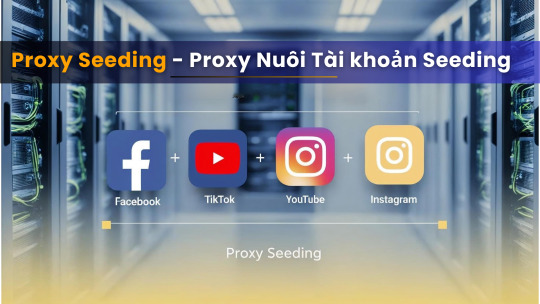
#vps hosting#vps windows#vps amd#vps singapore#vps vietnam#proxyipv4#proxy usa#Proxyvietnam#Proxygiare
0 notes
Text
Cấu hình Proxy từ VPS Windows – Sở hữu IPv4 từ VPS siêu đơn giản
Cấu hình Proxy từ VPS Windows là quá trình thiết lập một máy chủ ảo sử dụng hệ điều hành Windows để hoạt động như một điểm trung gian giữa người dùng và internet. Thông qua hệ thống này, các kết nối mạng được định tuyến lại, giúp thay đổi địa chỉ IP, tăng cường tính riêng tư, kiểm soát truy cập hoặc tối ưu hóa lưu lượng truy cập theo nhu cầu sử dụng cụ thể. https://thuecloud.com/cau-hinh-proxy-tu-vps-windows/

0 notes
Text
Ứng dụng nổi bật VPS Singapore – Khởi tạo VPS AMD Singapore

5/5 - (1 bình chọn)
VPS Singapore hiệu suất máy chủ vượt trội, tốc độ xử lý nhanh và ổn định, giúp tối ưu hóa các ứng dụng và công cụ tự động. Trung tâm dữ liệu hiện đại tại Singapore, người dùng được trải nghiệm dịch vụ giá rẻ nhưng chất lượng cao. Đặc biệt, VPS Singapore nổi bật nhờ tính dễ sử dụng, cài đặt đơn giản từ những lý do này VPS Singapore là lựa chọn lý đối với nhiều người. Khám phá các ứng dụng nổi bật nhất của VPS Singapore dưới bài viết này..
Dịch vụ Cloud VPS Singapore
VPS Singapore là dịch vụ máy chủ có phần cứng vật lý tại Singapore. Được trang bị công nghệ tiên tiến với hệ tầng lưu tữ đạt tiêu chuẩn Tier III, Vi xử lý AMD EPYC hỗ trợ 64 nhân và 128 luồng xung nhịp đạt 2.85Ghz.
Hạ tầng mạng quốc tế là cửa ngõ khu vực đông nam á kết nối với các tuyến chính từ Hoa Kỳ và các nước châu âu. Máy chủ kết nối cao truy cập không giới hạn.

VPS AMD EPYC Singapore
Ứng dụng nhiều nhất VPS Singapore là gì?
VPS Singapore treo Game
VPS Singapore giúp giảm đáng kể thời gian điều khiển trên game, giảm khấu hao PC. Xử đa nhiệm được nhiều tài khoản Game cùng 1 thời điểm.
Ưu điểm: VPS treo game có thể giúp giảm tải cho thiết bị cá nhân, tiết kiệm điện năng và đảm bảo game hoạt động ổn định 24/7 với tốc độ kết nối cao.
Lựa chọn cấu hình VPS treo game: Tùy vào tựa game yêu cầu tài nguyên VPS treo game cầu có cấu hình RAM tối thiểu 2GB, chịp xử lý trung tâm CPU: 2 Cores, SSD 30 – 50GB tốc độ mạng tối thiếu 100 Mbps.
VPS Treo Game thường được áp dụng khi bạn muốn chơi game trực tuyến hoặc sử dụng các tài khoản game để cày tài nguyên (ví dụ như trong các game mobile hoặc game online) mà không cần phải giữ máy tính cá nhân hoạt động suốt thời gian dài.
VPS treo Tools
VPS treo tools là dịch vụ VPS được sử dụng để chạy các công cụ (tools) tự động, liên tục nhằm tối ưu hóa quy trình làm việc và nâng cao hiệu suất cho các ứng dụng. Đặc biệt, lựa chọn VPS Singapore mang đến kết nối mạng ổn định và tốc độ cao từ một trong những trung tâm dữ liệu chất lượng.
Các công cụ này có thể là phần mềm hoặc script tự động thực hiện các tác vụ như:
Cày view, like hoặc tăng follower trên mạng xã hội
Chạy phần mềm SEO tự động để tối ưu hóa website
Tự động hóa giao dịch (trading bot) trong thị trường tài chính
Quản lý hoặc kiểm tra tài khoản online
Việc sử dụng VPS treo tools, đặc biệt là khi sử dụng VPS Singapore, giúp giảm tải cho máy cá nhân, đảm bảo các công cụ hoạt động liên tục 24/7 nhờ vào kết nối Internet ổn định và tốc độ cao.
VPS Hosting Singapore
Sử dụng VPS Singapore làm host lưu trữ website mang lại nhiều lợi ích vượt trội, đặc biệt đối với các doanh nghiệp và cá nhân có lượng khách truy cập từ khu vực Châu Á. Đặt máy chủ gần người dùng giúp giảm đáng kể độ trễ, tăng tốc độ tải trang, mang lại trải nghiệm mượt mà cho khách hàng.

VPS Hosting Singapore
VPS Singapore có băng thông lớn, trung bình mức 1000Mbps, đảm bảo tốc độ truy cập ổn định ngay cả trong thời gian cao điểm. Hệ thống còn hỗ trợ linh hoạt chip AMD EPYC tối ưu cho các tác vụ phức tạp, kết hợp cùng ổ SSD NVMe cao cấp giúp cải thiện hiệu suất ghi/đọc file, bảo mật dữ liệu. Ngoài ra, với địa chỉ IPv4 riêng và cơ chế sao lưu định kỳ, VPS Singapore là giải pháp lý tưởng cho các website cần tốc độ cao, bảo mật tốt, và khả năng phục hồi dữ liệu nhanh chóng khi có sự cố.
VPS Robot Forex
VPS Forex là dịch vụ máy chủ ảo VPS được sử dụng để vận hành các Robot giao dịch tự động (Expert Advisors – EA) trên thị trường Forex. Robot Forex là phần mềm tự động thực hiện các giao dịch mua và bán tiền tệ dựa trên các thuật toán hoặc quy tắc giao dịch đã được lập trình trước.
Lợi ích khi sử dụng VPS trong Forex: Hoạt động liên tục 24/7: VPS giúp Robot giao dịch mà không bị gián đoạn, ngay cả khi bạn tắt máy tính cá nhân.
Băng thông VPS cao: Đảm bảo các giao dịch được thực hiện ngay lập tức, giảm độ trễ điều rất quan trọng khi giao dịch thị trường Forex.
An toàn và bảo mật: VPS thường có các lớp bảo mật và sao lưu dữ liệu, giúp bảo vệ robot và tài khoản của bạn khỏi các sự cố ngoài ý muốn.
Độ tin cậy cao: VPS giúp giảm thiểu rủi ro từ các sự cố kỹ thuật trên máy tính cá nhân như mất điện, mất kết nối internet, hoặc lỗi phần cứng.
VPS Forex thường được các trader sử dụng để tối ưu hóa hiệu quả giao dịch và tránh việc phải giám sát liên tục bên máy tính vật lý (PC, Laptop)
VPS trong TMĐT
VPS làm thương mại điện tử (TMĐT) là dịch vụ máy chủ sử dụng để hỗ trợ hoạt động kinh doanh, quản lý trang web, quản lý tài khoản thương mại điện tử như Ebay, Amazaon, Etsy. Dịch vụ VPS cung cấp môi trường máy chủ đáng tin cậy, IP sử dụng thuộc IPv4 sạch tại các quốc gia Châu Âu, Châu Mỹ. Để vận hành các nền tảng TMĐT, giúp các doanh nghiệp duy trì trang web bán hàng trực tuyến một cách ổn định và hiệu quả.
Lợi ích sử dụng VPS trong lĩnh vực TMĐT: Hiệu suất máy chủ: VPS cung cấp tài nguyên máy chủ riêng biệt, giúp trang web TMĐT hoạt động nhanh chóng, ngay cả khi lượng truy cập tăng đột biến.
Bảo mật tốt hơn: VPS cho phép quản lý bảo mật tốt hơn, giúp bảo vệ dữ liệu nhạy cảm như thông tin khách hàng và giao dịch.
Ôn định và liên tục: VPS Singapore oạt động liên tục 24/7, đảm bảo rằng trang web luôn có sẵn và không bị gián đoạn, điều này rất quan trọng trong bán hàng trực tuyến.
Khả năng mở rộng: Cá nhân, Doanh nghiệp có thể dễ dàng nâng cấp tài nguyên của VPS khi quy mô kinh doanh mở rộng hoặc lượng truy cập tăng cao.
Quản lý dễ dàng: VPS cho phép quản lý hệ thống, tối ưu hóa cấu hình và cài đặt các phần mềm cần thiết cho hoạt động TMĐT như hệ quản trị cơ sở dữ liệu, nền tảng quản lý nội dung (CMS), giỏ hàng trực tuyến, và các công cụ marketing.
Nhờ vào các ưu điểm trên của VPS các doanh nghiệp kinh doanh TMĐT có thể tối ưu hóa hoạt động bán hàng, cải thiện trải nghiệm người dùng và tăng cường khả năng cạnh tranh trong môi trường trực tuyến
VPS Singapore hiệu năng cao sử dụng toàn diện?
Thuecloud.com cung cấp dịch vụ cho Thuê VPS với nhiều tùy chọn cấu hình, từ cơ bản đến nâng cao, phù hợp cho cả cá nhân và doanh nghiệp. Bên cạnh đó, Thuecloud cung cấp dịch vụ VPS Singapore, dòng máy chủ mạnh mẽ với khả năng mở rộng linh hoạt, đáp ứng nhu cầu của các hệ thống lớn. Thuecloud đảm bảo hiệu suất tối ưu và bảo mật cao, giúp cá nhân và doanh nghiệp yên tâm vận hành hệ thống lâu dài.
1 note
·
View note
Text
VPS Singapore AMD EPYC - Cách tối ưu VPS AMD EPYC trên VPS thế nào?

Hiệu suất VPS Singapore AMD EPYC và tầm quan trọng giúp tối ưu cho máy chủ VPS Singapore sử dụng CPU AMD EPYC. Máy chủ sử dụng CPU AMD đang ngày càng trở thành lựa chọn phổ biến nhờ vào khả năng xử lý mạnh mẽ, hiệu suất vượt trội. Khi tìm hiểu về cách tối ưu CPU AMD EPYC bạn sẽ nhận ra rằng có nhiều phương pháp và công cụ hỗ trợ để khai thác tốt nhất nguồn tài nguyên này. Cùng THUECLOUD tìm hiểu các kiến thức cơ bản về dòng CPU AMD trên VPS Singapore và những cách tối ưu cho CPU giúp máy chủ trở nên mượt mà hơn.
CPU AMD là gì?
Các dòng CPU AMD chủ lực
AMD (Advanced Micro Devices) là một trong những tập đoàn công nghệ hàng đầu thế giới, chuyên sản xuất vi xử lý, card đồ họa và các giải pháp điện toán hiệu năng cao. AMD nổi bật với dòng vi xử lý phục vụ cho từng nhu cầu khác nhau, từ máy tính cá nhân đến hệ thống máy chủ chuyên nghiệp. Các dòng CPU chính của AMD có thể kể đến như:
AMD Ryzen: Dành cho máy tính cá nhân, gaming, workstation. Gồm Ryzen 3, 5, 7, 9 và Ryzen Threadripper.
AMD Athlon: Phân khúc phổ thông, phù hợp với máy tính văn phòng, học tập.
AMD FX (cũ): Dòng CPU hiệu năng cao thế hệ trước của AMD, nay đã được thay thế bởi Ryzen.
AMD EPYC: Dòng vi xử lý dành cho máy chủ và trung tâm dữ liệu, tối ưu cho hiệu suất cao và ảo hóa.
CPU AMD EPYC
AMD EPYC là dòng vi xử lý mạnh mẽ dành cho máy chủ, được thiết kế để đáp ứng nhu cầu xử lý dữ liệu lớn, ảo hóa và tính toán hiệu năng cao. Bộ vi xử lý này có kiến trúc tiên tiến, hỗ trợ bộ nhớ đệm lớn, giúp tối ưu hóa hiệu suất khi xử lý khối lượng công việc phức tạp. Hệ thống bộ nhớ của AMD EPYC được tối ưu với khả năng hỗ trợ RAM tốc độ cao, cung cấp băng thông lớn và khả năng mở rộng linh hoạt.
Công nghệ PCIe hiện đại được tích hợp sẵn trong các dòng vi xử lý EPYC, giúp tối ưu hóa kết nối với các thiết bị ngoại vi như GPU, ổ cứng NVMe và card mạng tốc độ cao. Bên cạnh hiệu năng mạnh mẽ, AMD EPYC cũng được trang bị các công nghệ bảo mật tiên tiến như mã hóa bộ nhớ và kiểm soát truy cập an toàn, giúp bảo vệ dữ liệu và giảm nguy cơ bị tấn công.
Hiệu suất VPS Singapore AMD EPYC
CPU AMD EPYC không chỉ nổi bật về khả năng xử lý mạnh mẽ mà còn có nhiều lợi ích khác giúp tối ưu hóa hiệu suất của VPS. Đầu tiên, kiến trúc Zen 2 cho phép AMD EPYC cải thiện hiệu suất trên mỗi lõi so với các đối thủ, nhờ vào việc tối ưu hóa cách thức luồng dữ liệu và xử lý. Điều này đặc biệt quan trọng cho các ứng dụng yêu cầu tính toán cao, như máy chủ web hoạt động 24/7 hay dịch vụ phân tích dữ liệu lớn.
Thứ hai, khả năng hỗ trợ tỷ lệ bộ nhớ lớn là một lợi, AMD EPYC hỗ trợ tối đa 4TB RAM cho mỗi CPU, giúp tối ưu hóa việc sử dụng bộ nhớ cho các ứng dụng chạy nhiều tác vụ đồng thời. Điều này có nghĩa là bạn có thể chạy nhiều ứng dụng mà không cần lo lắng về hiệu suất bị ảnh hưởng, từ đó tạo ra một môi trường làm việc mượt mà hơn.Tính năngLợi íchKiến trúc đa nhânXử lý nhiều tác vụ một cách đồng thờiSố lượng RAM tối đa4TB, hỗ trợ ứng dụng nặngTiết kiệm năng lượngGiảm chi phí vận hànhTính bảo mậtBảo vệ dữ liệu với tính năng tích hợp
Những lợi ích trên khiến AMD EPYC trở thành lựa chọn hàng đầu cho nhiều doanh nghiệp khi quyết định đầu tư vào VPS Singapore sử dụng CPU AMD EPYC.
Tối ưu hiệu suất CPU AMD EPYC trên máy chủ VPS Singapore
Việc tối ưu hóa tài nguyên CPU trên VPS AMD EPYC trở nên vô cùng quan trọng trong quá trình vận hành. Có nhiều cách để tối ưu hóa phần cứng, người dùng cần theo dõi và phân tích hiệu suất CPU thường xuyên. Sử dụng các công cụ như htop hoặc top để đánh giá mức độ sử dụng CPU và tìm ra các ứng dụng đang chiếm quá nhiều tài nguyên.
Bên cạnh đó, hãy thiết lập các tham số liên quan đến kernel để cải thiện hiệu suất. Việc này có thể bao gồm tinh chỉnh các cài đặt trong tệp cấu hình để đảm bảo rằng CPU hoạt động ở mức hiệu suất tối ưu, giảm thiểu các ứng dụng nền không cần thiết.
Hướng dẫn các phương pháp tối ưu hiệu suất CPU trên VPS Singapore
Sử dụng công cụ giám sát như Grafana hoặc Zabbix để theo dõi hiệu suất CPU và tạo cảnh báo khi có sự cố.
Hướng dẫn sử dụng Grafana để giám sát CPU
Bước 1: Cài đặt Grafana
Tải và cài đặt:Truy cập trang chủ của Grafana (grafana.com) để tải phiên bản phù hợp với hệ điều hành của bạn. Trên Linux, bạn có thể cài đặt qua repository hoặc sử dụng Docker.
Khởi động dịch vụ:Sau khi cài đặt, chạy Grafana server. Theo mặc định, Grafana sẽ chạy tại địa chỉ http://localhost:3000.
Bước 2: Đăng nhập và cấu hình ban đầu
Đăng nhập:Sử dụng tài khoản mặc định (username: admin, password: admin). Lần đăng nhập đầu tiên, bạn sẽ được yêu cầu thay đổi mật khẩu.
Giao diện:Làm quen với giao diện quản lý, bao gồm các mục như Dashboard, Data Sources, Alerting, và Settings.
Bước 3: Thêm nguồn dữ liệu (Data Source)
Truy cập phần cấu hình:Vào menu bên trái chọn Configuration → Data Sources.
Thêm nguồn dữ liệu mới:Nhấn Add data source và chọn nguồn dữ liệu phù hợp với cách thu thập số liệu CPU của bạn, ví dụ:
Prometheus: Nếu bạn đã thiết lập Prometheus để thu thập số liệu từ các node. Nhập URL của Prometheus (ví dụ: http://localhost:9090).
InfluxDB: Nếu hệ thống của bạn gửi số liệu đến InfluxDB, nhập thông tin kết nối theo yêu cầu.
Lưu cấu hình:Nhấn Save & Test để kiểm tra kết nối.
Bước 4: Tạo dashboard giám sát CPU
Tạo dashboard mới:Từ giao diện chính, chọn Create → Dashboard và nhấn Add new panel.
Cấu hình panel:
Chọn nguồn dữ liệu vừa cấu hình.
Nhập truy vấn lấy số liệu CPU, ví dụ với Prometheus có thể dùng truy vấn như node_cpu_seconds_total hoặc một truy vấn tổng hợp phù hợp.
Tùy chỉnh kiểu hiển thị (biểu đồ đường, thanh, gauge, …) và khoảng thời gian hiển thị.
Lưu dashboard:Đặt tên và lưu lại dashboard để tiện theo dõi.
Bước 5: Cấu hình cảnh báo (Alert)
Thiết lập cảnh báo trong panel:Trong cửa sổ chỉnh sửa panel, chuyển sang tab Alert.
Tạo rule cảnh báo:
Đặt điều kiện cảnh báo, ví dụ: nếu sử dụng CPU vượt quá 90% trong 5 phút liên tục.
Chọn thời gian đánh giá (evaluation interval) và thời gian chờ (for).
Cấu hình thông báo:Chọn các kênh thông báo như email, Slack, hoặc webhook.
Lưu lại:Kiểm tra và lưu rule cảnh báo.
Hướng dẫn sử dụng Zabbix để giám sát CPU
Bước 1: Cài đặt Zabbix
Tải về và cài đặt:Truy cập trang chủ Zabbix (zabbix.com) để tải phiên bản Zabbix phù hợp. Thông thường, bạn cần cài đặt:
Zabbix Server: Quản lý và thu thập số liệu.
Zabbix Agent: Cài đặt trên các host cần giám sát để gửi số liệu về server.
Cài đặt database:Zabbix sử dụng MySQL, PostgreSQL hoặc SQLite để lưu trữ dữ liệu. Cấu hình thông tin database trong file zabbix_server.conf.
Bước 2: Cấu hình giao diện web Zabbix
Cài đặt giao diện web:Sau khi cài đặt server, truy cập đường dẫn web (ví dụ: http://your-server-ip/zabbix) và làm theo các bước hướng dẫn cấu hình ban đầu, nhập thông tin database, tài khoản admin, v.v.
Đăng nhập:Sử dụng tài khoản admin để truy cập giao diện quản trị của Zabbix.
Bước 3: Thêm host giám sát CPU
Thêm host mới:Vào mục Configuration → Hosts và nhấn Create host.
Nhập thông tin host:
Đặt tên host và nhập địa chỉ IP.
Gán host vào nhóm thích hợp.
Gán template giám sát:Chọn template phù hợp như Template OS Linux hoặc Template OS Windows để tự động theo dõi số liệu CPU, bộ nhớ, disk, … Zabbix sẽ thu thập số liệu từ Zabbix Agent cài đặt trên host.
Bước 4: Kiểm tra và xem số liệu thu thập
Theo dõi dữ liệu:Sau khi host được thêm và agent gửi số liệu, vào mục Monitoring → Latest data hoặc Graphs để xem biểu đồ hiển thị số liệu CPU theo thời gian.
Kiểm tra trạng thái:Đảm bảo rằng số liệu được cập nhật thường xuyên và chính xác.
Bước 5: Thiết lập trigger và cảnh báo
Thiết lập trigger:Trong Configuration → Hosts, chọn host hoặc template tương ứng, sau đó chuyển đến mục Triggers.
Tạo trigger với điều kiện, ví dụ: “Nếu CPU usage vượt quá 90% trong 5 phút”.
Cấu hình hành động (Actions):Vào Configuration → Actions để thiết lập các hành động khi trigger được kích hoạt. Bạn có thể cấu hình gửi email, tin nhắn SMS, hoặc thông báo qua các kênh khác.
Kiểm tra và tinh chỉnh:Thử nghiệm trigger bằng cách tạo tải cao cho CPU và kiểm tra xem hệ thống có gửi cảnh báo đúng như mong đợi hay không.
Bước 6: Tinh chỉnh dashboard và báo cáo
Tùy chỉnh dashboard:Sử dụng các widget có sẵn trong giao diện Zabbix để tạo dashboard hiển thị các chỉ số quan trọng như mức sử dụng CPU, load average, và các biểu đồ xu hướng.
Báo cáo:Tạo các báo cáo định kỳ để theo dõi hiệu suất và phát hiện sớm các vấn đề có thể xảy ra.
Phương pháp sử dụng CPU pinning để đảm bảo các ứng dụng sử dụng lõi CPU tối ưu nhất.
CPU pinning trên Linux

Sử dụng lệnh taskset
Bước 1: Xác định PID của tiến trình cần gán:Dùng lệnh ps aux hoặc htop để tìm PID của tiến trình.
Bước 2: Gán CPU affinity cho tiến trình:Sử dụng lệnh taskset để chỉ định các lõi CPU cho tiến trình. taskset -c 0,2,4,6 <PID>
Lệnh trên gán tiến trình có PID tương ứng chỉ sử dụng các lõi 0, 2, 4, và 6.
Bước 3: Xác minh lại cấu hình:Kiểm tra CPU affinity bằng lệnh: taskset -p <PID>
Đảm bảo rằng tiến trình đang chạy trên các lõi đã được chỉ định.
CPU pinning trong môi trường ảo hóa và Container

Trên KVM/QEMU (Máy ảo)
Bước 1: Chỉnh sửa file cấu hình XML của VM (thông qua libvirt):Mở file cấu hình của máy ảo, tìm mục <vcpu> và chỉnh sửa thuộc tính để cố định các lõi.
Bước 2: Cấu hình thuộc tính cpuset:Ví dụ, thêm thuộc tính như sau: <vcpu placement='static' cpuset='0,1,2,3'/>
Điều này sẽ gán máy ảo sử dụng các lõi 0, 1, 2, và 3.
Bước 3: Áp dụng thay đổi:Sử dụng lệnh virsh define <file.xml> để cập nhật cấu hình máy ảo.
Trên Docker (Container)
Bước 1: Khi chạy container, chỉ định các lõi CPU cần sử dụng:Sử dụng tham số –cpuset-cpus khi khởi chạy container. docker run --cpuset-cpus="0,1" <image>
Container này sẽ chỉ chạy trên lõi 0 và 1.
Thông qua việc thực hiện những phương pháp tối ưu hóa này, bạn sẽ cải thiện đáng kể hiệu suất VPS của mình, tối ưu hóa tốc độ xử lý và khả năng phản hồi của hệ thống.
Hướng dẫn đổi Port 22 trên VPS Ubuntu
Công cụ hỗ trợ tối ưu hiệu suất VPS Windows
Để tối ưu hóa hiệu suất VPS AMD EPYC trên nền tảng Windows, người dùng có thể sử dụng nhiều công cụ hữu ích. Dưới đây là một số phần mềm và công cụ được khuyến cáo:
VMQuickConfig: Phần mềm này giúp bạn dễ dàng cấu hình và tối ưu hóa các cài đặt hệ thống chỉ với vài cú nhấp chuột. Bạn chỉ cần tải về, mở file, chọn các công cụ cần tối ưu và tiến hành cấu hình.
CPUs Usage Tracker: Đây là công cụ giúp bạn giám sát mức tiêu thụ CPU theo thời gian thực, từ đó giúp phát hiện nhanh chóng các ứng dụng tiêu tốn tài nguyên không cần thiết.
Windows Performance Monitor: Một công cụ mạnh mẽ được Windows cung cấp, cho phép theo dõi và phân tích hiệu suất toàn bộ hệ thống, giúp phát hiện kịp thời các vấn đề hiệu suất.
Công cụ hỗ trợMô tảVMQuickConfigTối ưu hóa đơn giảnCPUs Usage TrackerGiám sát mức tiêu thụ CPUWindows Performance MonitorTheo dõi và phân tích hiệu suất
Thông qua việc sử dụng những công cụ này, bạn có thể nâng cao hiệu suất VPS AMD EPYC trên Windows một cách nhanh chóng và hiệu quả.
Tại sao nên sử dụng VPS Singapore AMD EPYC?
Hiệu suất yếu tố quan trọng nhất mà người dùng quan tâm. VPS Singapore sử dụng CPU AMD EPYC nổi bật với kiến trúc đa nhân, cho phép xử lý nhiều tác vụ đồng thời mà không gặp phải tình trạng gián đoạn. Khả năng tối đa lên đến 64 nhân và 128 luồng, tốc độ xử lý vô cùng ấn tượng giúp giảm thiểu thời gian chờ đợi cho người dùng.

Hệ thống VPS sử dụng AMD EPYC cung cấp cho người dùng tài nguyên riêng biệt, cho phép nâng cấp mà không gây ảnh hưởng đến các máy chủ ảo khác. Điều này không những giúp tiết kiệm chi phí, mà còn mang đến sự linh hoạt cho các doanh nghiệp trong việc quản lý và mở rộng hạ tầng.
Kết luận
Trên đây là bài chia sẻ mức độ quan trọng của Hiệu suất VPS Singapore AMD EPYC. VPS Singapore sử dụng CPU AMD EPYC mang đến một giải pháp mạnh mẽ cho các doanh nghiệp và cá nhân trong việc tối ưu hóa hiệu suất. Thông qua việc áp dụng các phương pháp tối ưu như giám sát hiệu suất, cấu hình hợp lý và sử dụng công cụ hỗ trợ, người dùng có thể khai thác tối đa nguồn tài nguyên mà VPS này cung cấp. Hãy tìm hiểu và đầu tư đúng cách vào VPS của bạn để đạt được hiệu suất vượt trội hơn cho hoạt động kinh doanh của mình.
THUECLOUD là dịch vụ cho thuê máy chủ ảo Cloud VPS & PROXY. Chúng tôi cung cấp tất cả các dòng máy chủ ảo VPS, Cloud VPS, GPU Server, Dedicated Server chất lượng cao hệ điều hành Windows/Linux.
#VPSamdepyc#vpssingapore#vps hosting#singaporevpsgiare#vpssingaporekhonggioihanbangthong#vpssingaporeintel
1 note
·
View note
Text
Tiện ích Foxyproxy - Cách thêm Proxy vào trình duyệt Firefox & Google Chrome Bằng Foxyproxy
Tiện ích Foxyproxy Standard là gì? Nếu thường xuyên cần thay đổi thông tin IP trên trình duyệt Google Chrome, Firefox, Microsoft Egde, Cốc Cốc.. Chắc hẳn bạn đã không còn xa lạ với các tiện ích đổi IP như: Simple Proxy Switcher, Proxy Helper, Proxy SwitchyOmega,.. trong đó có 1 số tiên ích đã chết đi sống lại nhiều lần vì không tuân thủ các quy định.

Tiện ích Foxyproxy Standard
FoxyProxy là 1 tiện ích giúp đăng nhập và quản lý Proxy có mã nguồn mở và hoàn toàn miễn phí. Tiện ích FoxyProxy hoạt động như một trung gian giữa trình duyệt của người dùng và các trang web bạn truy cập. FoxyProxy thay đổi các trình duyệt gửi yêu cầu đến mạng Internet bằng cách điều hướng lưu lượng qua các máy chủ proxy mà bạn đã cấu hình trước đó.
Nguyên lý hoạt động cơ bản của Tiện ích Foxyproxy
Foxyproxy hoạt động như một trung gian giữa trình duyệt của bạn và các trang web bạn truy cập. Nó thay đổi cách trình duyệt gửi yêu cầu đến mạng Internet bằng phương pháp điều hướng lưu lượng qua các máy chủ Proxy mà bạn đã cấu hình.
Quy trình chuyển hướng thông tin proxy của Foxyproxy
Trình duyệt gửi yêu cầu kết nối: Khi bạn truy cập một trang web, trình duyệt sẽ gửi yêu cầu HTTP/HTTPS/SOCKS tới server của trang đó.
Foxyproxy kiểm tra quy tắc Proxy: Nó sẽ xem yêu cầu đó có khớp với các quy tắc bạn đã cấu hình không (ví dụ: chỉ dùng proxy cho các trang cụ thể hoặc cho tất cả lưu lượng).
Điều hướng lưu lượng qua Proxy:
Nếu yêu cầu khớp với quy tắc, FoxyProxy sẽ gửi yêu cầu đến máy chủ proxy thay vì truy cập trực tiếp trang web.
Máy chủ proxy nhận yêu cầu rồi chuyển tiếp đến trang web đích.
Khi nhận được phản hồi từ trang web, proxy lại gửi dữ liệu trở lại trình duyệt.
Hiển thị kết quả: Bạn sẽ thấy nội dung trang web như bình thường, nhưng thực tế tất cả lưu lượng đã đi qua Proxy.
Tính năng tiện ích Foxyproxy Standard?
Tự động chuyển đổi proxy theo tab trình duyệt, mẫu URL, vùng chứa Firefox, cửa sổ duyệt riêng tư hoặc lựa chọn thủ công từ danh sách thả xuống.
Tùy chỉnh màu sắc và hiển thị cờ quốc gia để dễ dàng nhận biết proxy đang được sử dụng.
Nhập/Xuất toàn bộ cài đặt: hoặc chỉ các mẫu URL để chia sẻ với người khác. Có thể đồng bộ hóa cài đặt proxy với các phiên bản Firefox khác thông qua Firefox Sync.
Hỗ trợ phím tắt giúp chuyển đổi proxy nhanh chóng và thực hiện các thao tác khác một cách tiện lợi.
Cho phép bật/tắt WebRTC để tăng cường bảo mật và ngăn chặn rò rỉ địa chỉ IP.
Tính năng thêm nhanh giúp bổ sung các mẫu URL mới vào cấu hình proxy dễ dàng.
Cho phép loại trừ toàn bộ các trang web khỏi mọi kết nối thông qua proxy.
Trình kiểm tra mẫu URL tích hợp giúp kiểm tra và khắc phục lỗi trong quy tắc định tuyến.
Ghi nhật ký nâng cao hiển thị thông tin về proxy đã sử dụng và thời điểm sử dụng để hỗ trợ gỡ lỗi.
Tải và đăng nhập Proxy vào Foxyproxy trình duyệt Firefox
Chuẩn bị đăng nhập
Thuê Proxy hoặc mua các dịch vụ Proxy từ các nhà cung cấp uy tín.
Tải về ứng dụng tìm kiếm từ khóa "Foxyproxy" trên trình duyệt tải về đúng URL bản chính thức
Đăng nhập Proxy vào ứng dụng Foxyproxy
Bước 1: Truy cập vào tiện ích nhấn chuột trái -> chọn Option
Bước 2: Chọn Import -> chọn Import Proxy List
Bước 3: Nhập/dán định dạng IP:Port:Username:Password vào khung nhập Proxy, sau đó nhấn Import
Bước 4: Chọn giao thức Proxy này chọn HTTP hoặc SOCKS5 tùy vào Proxy của bạn là định dạng nào trong 2 định dạng này. Sau đó nhấn Save
Bước 5: Click chuột trái vào tiện ích -> chọn IP bạn vừa nhập trong danh sách hiểu thị (bên dưới cùng danh sách)
Bước 6: Hoàn thành tạo Task trình duyệt mới nhập truy cập vào trang check IP (có thể sử dụng trang: https://kiemtraip.vn/).
Nếu kết quả trả về đúng IP đã nhập. Chúc mừng bạn đã đăng nhập Proxy thành công, trình duyệt đang sử dụng IP của máy chủ Proxy. 🔥Lưu ý: Khi bạn sử dụng tiện ích này trên trình duyệt Google Chrome cách đăng nhập tương tự với trình duyệt Firefox. Tuy nhiên đối với trình duyệt Firefox tiện ích chưa hỗ trợ giao thức SOCKS5 Proxy. Vì thế khi sử dụng tại Chrome chỉ có thể sử dụng HTTP Proxy.
Bạn có thể theo dõi video hướng dẫn tại kênh youtube chính thức của THUECLOUD.COM dưới đây. https://youtu.be/ffiRUsFlneM
//www.youtube.com/embed/ffiRUsFlneM
Các câu hỏi thường gặp khi sử dụng tiện ích Foxyproxy
👉 Đăng nhập tương tự như hướng dẫn nhưng kiểm tra IP không có kết nối?
Nếu đã đăng nhập đúng không có mạng có thể do kết nối Proxy chưa được tạo. Liên hệ với nhà cung cấp đảm bảo Proxy trong tình trạng kết nối bình thường.
Lấy nhầm cổng (Port Proxy) đảm bảo lấy đúng cổng và chọn đúng cổng HTTP/SOCKS5
👉 Tôi có thể đăng nhập loại Proxy nào trên tiện ích này?
Bạn có thể đăng nhập tất cả các loại Proxy lên tiện ích như: Proxy IPv4 dùng riêng, Proxy dân cư xoay, Proxy dân cư tĩnh. Hoặc các loại Proxy nhà mạng Viettel, Vinaphone, FPT hoặc Mobifone.
👉 Tôi có thể đăng nhập nhiều IP để chuyển đổi IP qua lại tùy lúc không?
Bạn có thể đăng nhập theo List IP có sẵn, sau đó chọn proxy muốn sử dụng trên mục quản lý Proxy tiện ích đã nhập trước đó.
👉 Proxy mất kết nối trình duyệt có tự động sử dụng IP gốc của máy không?
Không, tiện ích giữ nguyên trang thái IP của Proxy không trở về IP gốc của máy tính.
👉 Tắt máy tính bật lại tiện ích có tự động kết nối với Proxy không?
Có, tiện ích kết nối với Proxy liện tục, trừ khi người dùng Disable trên tiện ích.
Kết luận
Trên đây là bài hướng dẫn cách đăng đăng nhập Proxy lên tiện ích FoxyProxy trên trình duyệt Firefox. Với các bước trên bạn hoàn toàn có thể đăng nhập và thay đổi IP cho bất kỳ hồ sơ trình duyệt nào trên máy tính giúp phân luồng điều hướng sử dụng IP 1 cách hợp lý.
Trong quá trình thực hiện nếu gặp lỗi có thể liên hệ với bộ phận CSKH của chúng tôi để được hỗ trợ Free. Ngoài ra đội ngũ tư vấn và giải đáp về các dịch vụ Proxy tại trang web mà THUECLOUD.COM đang cung cấp.
Chúc bạn thành công!
THUECLOUD là dịch vụ cho thuê máy chủ ảo Cloud VPS & PROXY. Chúng tôi cung cấp tất cả các dòng máy chủ ảo VPS, Cloud VPS, GPU Server, Dedicated Server chất lượng cao hệ điều hành Windows/Linux.
#Proxy vietnam#Proxy usa#Proxy trình duyệt#proxy tôc do cao#Proxy ipv4 dùng riêng#proxy dancutinh
2 notes
·
View notes
Text
Cloud VPS tại FPT Fornix? Các lợi ích mang lại khi sử dụng VPS tại FPT Hà Nội

FPT Fornix là gì?
FPT Fornix Data Center là trung tâm dữ liệu của Tập đoàn FPT, được xây dựng theo tiêu chuẩn quốc tế (Uptime Tier III) đảm bảo dịch vụ lưu trữ và xử lý dữ liệu an toàn, ổn định.
Cloud VPS tại trung tâm dữ liệu FPT Hà Nội có ưu điểm gì?
Được xây dựng với quy mô lớn, tiệu chuẩn cao các dịch vụ VPS Việt Nam tai trung tâm dữ liệu này sử dụng các dòng máy chủ cao cấp từ các hãng thương hiệu cao cấp như IBM, HP, Dell.. Sử dụng Chip AMD EPYC, Intel các thế hệ như: Intel Xeon Platinum, Intel Xeon Gold, Intel Core..
Cloud VPS Hosting
VPS tại FPT Fornix có khả năng cung cấp máy chủ có cấu hình mạnh, có thể tăng/giảm tài nguyên dễ dàng, đáp ứng tối đa nhu cầu lưu trữ đa dạng các loại website có lượng truy cập lớn như: website bán hàng, website thương mại điện tử, các diễn đàn lớn,..
Phục hồi lại dữ liệu đơn giản nếu gặp sự cố hoặc tấn công
Hệ thống được triển khai trên ảo hóa cao cấp, tất cả VPS đều được chạy trên nhiều host có thể di duyển qua lại khi có sử cố với mô hình HA (High availability). Sử dụng tiêu chuẩn mã hóa tiên tiến như AES-256 để bảo vệ dữ liệu cả khi lưu trữ (data at rest) và khi truyền tải (data in transit).
Backup hệ thống sao lưu tự động và các công cụ giám sát an ninh 24/7 đảm bảo rằng dữ liệu có thể được phục hồi nhanh chóng nếu xảy ra sự cố. Công nghệ ảo hóa tiên tiến đảm bảo cách ly giữa các VPS, giúp giảm thiểu rủi ro xâm nhập từ các môi trường khác.
Đổi IP VPS tại FPT Fornix
Các VPS tại FPT Fornix sử dụng tính năng “floating IP” (hoặc “elastic IP”) dựa trên công nghệ ảo hóa mạng cho phép đổi IP mà không làm gián đoạn hoạt động của hệ thống như:
Floating/Elastic IP: Đây là địa chỉ IP ảo có thể được gán cho một VPS và sau đó chuyển đổi sang một máy chủ khác khi cần. Ví dụ, AWS Elastic IP cho phép bạn gán và chuyển đổi địa chỉ IP tĩnh giữa các instance.
Quản lý IP ảo thông qua cấu hình mạng ảo: Hệ thống mạng của các nhà cung cấp VPS sử dụng các công nghệ ảo hóa như KVM, Xen hay VMware cho phép cấu hình lại địa chỉ IP thông qua giao diện quản trị hoặc API.
DHCP và NAT: Một số hệ thống có thể tái cấp phát địa chỉ IP thông qua cơ chế DHCP hoặc sử dụng NAT để thay đổi địa chỉ IP công cộng mà VPS sử dụng.
Nâng cấp tài nguyên Cloud VPS không gián đoạn hệ thống
Sử dụng công nghệ hot plug/hot add và live migration trong môi trường ảo hóa. Cho phép thêm tài nguyên CPU, RAM hoặc ổ đĩa lưu trữ vào VPS đang hoạt động mà không cần tắt hệ thống, đảm bảo người dùng không bị gián đoạn trong quá trình nâng cấp. Các nền tảng ảo hóa hiện đại như KVM, Xen, VMware thường tích hợp các tính năng này để triển khai với VPS sử dụng CPU Xeon Platinum.
Reset VPS từ trang quản trị cá nhân
Người dùng sau khi tạo VPS Việt Nam tại FPT Fornix được toàn quyền quản trị bao gồm việc Reset hệ thống khi cần. VPS được sử dụng liên tục trong một thời gian dài, các tiến trình nền, cache, và các tài nguyên hệ thống có thể dần bị “bí bách” do Rò rỉ bộ nhớ ứng dụng hoặc tiến trình có thể không giải phóng bộ nhớ sau khi sử dụng, dẫn đến giảm hiệu năng.
Tích tụ tiến trình không cần thiết: Nhiều tiến trình nền chạy liên tục mà không được dọn dẹp sẽ làm hệ thống chậm lại.
Cache và tạm thời: Các file cache và dữ liệu tạm thời tích lũy theo thời gian có thể làm chậm quá trình xử lý.
Khi reset (khởi động lại) VPS, hệ thống được làm mới hoàn toàn bộ nhớ được giải phóng, cache và các tiến trình không cần thiết được dọn dẹp, từ đó hiệu năng tạm thời được cải thiện và VPS chạy nhanh hơn.
Đổi hệ điều hành không giới hạn cho máy chủ VPS
FPT Fonix cung cấp dịch vụ Cloud VPS với khả năng thay đổi hệ điều hành không giới hạn. Người dùng có thể linh hoạt cài đặt và quản lý các hệ điều hành như Linux, Windows và các phiên bản khác nhau mà không gặp phải bất kỳ hạn chế nào. Giải pháp này giúp tối ưu hóa chi phí, cải thiện hiệu năng và đảm bảo trải nghiệm sử dụng mượt mà cho các ứng dụng doanh nghiệp.
Gia hạn dịch vụ Cloud VPS tại FPT Fornix
VPS tại FPT Fonix cho phép người dùng gia hạn dịch vụ và nhận ưu đãi lên đến 20% khi sử dụng dịch vụ trong thời gian dài. Ngoài ra, hệ thống còn tích hợp các tính năng ưu việt nhằm hỗ trợ khách hàng:
Thông báo qua email trước 3 ngày: Hệ thống tự động gửi mail nhắc nhở khách hàng trước 3 ngày hạn sử dụng, giúp bạn có thời gian sắp xếp và quyết định gia hạn dịch vụ kịp thời.
Ưu đãi 20% cho thanh toán dài hạn: Khi bạn lựa chọn thanh toán dài hạn, VPS sẽ được áp dụng mức giảm giá ưu đãi lên đến 20%, tối ưu hóa chi phí vận hành cho doanh nghiệp.
Khả năng phục hồi dữ liệu sau quá hạn: Nếu quá hạn 3 ngày, khách hàng vẫn có thể khôi phục dữ liệu bằng cách liên hệ trực tiếp với nhà cung cấp, đảm bảo an toàn và liên tục cho hệ thống của bạn.

0 notes
Text
VPS Forex là gì? VPS Việt Nam cài được ứng dụng Trader Forex không?

VPS là gì?
VPS tiếng anh là (Virtual Private Server) nghĩa là máy chủ riêng ảo. VPS thức chất là 1 máy tính có cấu hình lớn, được đặt và quản lý tại trung tâm dữ liệu (Datacenter). Dựa vào công nghệ ảo hóa các kỹ sư phân chia máy chủ có cấu hình cao này thành các máy chủ nhỏ. Vì được đặt và bảo vệ nghiệm ngặt giúp VPS có khả năng chạy liên tục. Vì thế VPS được sử dụng để chạy các ứng dụng cần sự kết nối liên tục.
Lợi ích của việc sử dụng VPS Forex là gì?
An toàn và bảo mật: VPS cung cấp môi trường an toàn cho các giao dịch Forex. Giảm nguy cơ bị hack hoặc gặp các vấn đề bảo mật khác.
Tiện lợi cho giao dịch tự động: VPS là lựa chọn lý tưởng cho những người sử dụng EA và các phần mềm giao dịch tự động.
Kết nối ổn định và liên tục: VPS hoạt động 24/7, đảm bảo rằng các lệnh giao dịch được thực hiện ngay lập tức mà không bị gián đoạn do mất kết nối internet. VPS đảm bảo kết nối ổn định tốc độ mạng cao hơn rất nhiều so với máy tính vật lý thông thường
Tốc độ xử lý nhanh: VPS thường được đặt ở các trung tâm dữ liệu có tốc độ mạng cao, giúp giảm thiểu độ trễ trong giao dịch.
Tại sao nên sử dụng VPS cho giao dịch Forex?
VPS Việt Nam có phù hợp cho giao dịch Forex?
VPS Việt Nam hoàn toàn phù hợp cho giao dịch Forex, đặc biệt là đối với những nhà giao dịch trong nước. Một số lý do khiến VPS Việt Nam được sử dụng để cài các chương trình, ứng dụng, BOT giao dịch..
Độ trễ thấp
VPS Việt Nam có thể cung cấp độ trễ thấp khi kết nối với các sàn giao dịch trong nước hoặc các khu vực lân cận. Điều này giúp thực hiện lệnh nhanh chóng và chính xác. Vị trí trung tâm rất nhiều quốc gia có sàn giao dịch ngoại hối phát triển như: Singapore, Thái Lan, Indonesia.. việc kết nối tới khoảng cách gần làm độ trễ giảm giao dịch chính xác hơn.
Chi phí hợp lý
So với các nhà cung cấp VPS quốc tế, VPS Việt Nam thường có chi phí thấp hơn rất nhiều. Điều này giúp tiết kiệm chi phí cho các nhà giao dịch. Đặc biệt là những người mới bắt đầu hoặc có vốn đầu tư nhỏ. Bạn có thể xem bảng giá VPS Việt Nam chính hãng và các bảng giá VPS Trial để đưa ra lựa chọn phù hợp nhất.
Hỗ trợ kỹ thuật nhanh chóng
Nhà cung cấp VPS Việt Nam thường có hỗ trợ kỹ thuật bằng tiếng Việt và có thể giải quyết các vấn đề kỹ thuật một cách nhanh chóng và hiệu quả. Đa phần VSP chạy các chương trình như BOT giao dịch, Meta Trader, AE rất nhẹ, ít gặp các trường hợp lỗi. Trong trường hợp gặp lỗi có thể kết nối với hệ thống kỹ thuật để được hỗ trợ nhanh
Tuân thủ quy định địa phương
Sử dụng VPS Việt Nam giúp đảm bảo tuân thủ các quy định pháp luật và quy tắc của địa phương, tránh các rủi ro liên quan đến pháp lý.
Tuy nhiên, khi lựa chọn VPS Việt Nam, nhà giao dịch cần lưu ý kiểm tra kỹ về tốc độ kết nối, các biện pháp bảo mật của nhà cung cấp. Ngoài ra trong quá trình giao dịch không tránh khỏi lỗi. VPS cần có các thanh quản trị, điều khiển VPS như tắt bật, đổi IP, nâng cấp gói, gia hạn.v.v.. Để đảm bảo vận hành tốt nhất.
Cài đặt ứng dụng Trader Forex trên VPS Việt Nam
Cài đặt ứng dụng Trader Forex trên VPS Windows Việt Nam khá đơn giản và tương tự như trên máy tính cá nhân. Các bước cài như sau:
Truy cập vào VPS
Sử dụng phần mềm Remote Desktop Connection có sẵn trên máy tính Windows hoặc phần mềm tương tự trên macOS và Linux để kết nối tới VPS. Bạn sẽ cần địa chỉ IP, tên người dùng và mật khẩu của VPS.
Nhập thông tin IP:Port, Username và Password nhấn connection và kết nối tới VPS.
Tải phần mềm giao dịch
Truy cập trang web của nhà môi giới Forex mà bạn đang sử dụng.
Tải về phiên bản phần mềm giao dịch (ví dụ: MetaTrader 4, MetaTrader 5, cTrader, EA Trader, Exness v.v.) tương thích với hệ điều hành trên VPS Windows
Cài đặt phần mềm giao dịch
Mở file cài đặt đã tải về và làm theo hướng dẫn cài đặt. Quá trình này tương tự như cài đặt phần mềm trên máy tính cá nhân.
Sau khi cài đặt hoàn tất, khởi động phần mềm giao dịch.
Đăng nhập vào tài khoản giao dịch
Mở phần mềm giao dịch và nhập thông tin tài khoản giao dịch của bạn (tên đăng nhập, mật khẩu và máy chủ).
Đảm bảo rằng bạn đã kết nối thành công và có thể thấy các biểu đồ giá và thực hiện các lệnh giao dịch.
Cài đặt và cấu hình EA (Expert Advisors)
Nếu bạn sử dụng EA hoặc các phần mềm giao dịch tự động khác, hãy cài đặt chúng vào phần mềm giao dịch. Bạn có thể tải EA từ các nguồn uy tín và làm theo hướng dẫn cài đặt cụ thể cho từng EA.
Kiểm tra lại các thiết lập và đảm bảo rằng EA hoạt động ổn định trên VPS.
Kiểm tra và tối ưu hóa hệ thống
Kiểm tra kết nối internet và đảm bảo rằng VPS luôn hoạt động ổn định, không bị gián đoạn.
Cập nhật hệ điều hành và phần mềm giao dịch định kỳ để đảm bảo an toàn và hiệu suất.
Với các bước trên, bạn có thể dễ dàng cài đặt và sử dụng ứng dụng Trader Forex trên VPS Việt Nam, tận dụng tối đa các lợi ích mà VPS mang lại cho hoạt động giao dịch của mình. Để tổng quan hơn có thể xem hướng dẫn chi tiết tại kênh youtube: ThueCloud_Youtube
Các bước cài đặt VPS cho giao dịch Forex
Chọn nhà cung cấp VPS Việt Nam uy tín: Lựa chọn nhà cung cấp VPS uy tín với các gói dịch vụ phù hợp với nhu cầu giao dịch.
Đăng ký và cấu hình VPS: Đăng ký tài khoản, chọn gói dịch vụ và cấu hình VPS theo hướng dẫn của nhà cung cấp.
Truy cập VPS: Sử dụng Remote Desktop Connection để truy cập vào VPS.
Cài đặt phần mềm giao dịch: Tải và cài đặt phần mềm giao dịch (MT4, MT5, cTrader, v.v.) trên VPS.
Kiểm tra và tối ưu hóa: Kiểm tra kết nối và tối ưu hóa hệ thống để đảm bảo giao dịch suôn sẻ.
Chi tiết bài viết: https://thuecloud.com/vps-forex-la-gi/

0 notes
Text
Proxy Viettel 4G IP xoay - Cách khởi tạo Proxy Viettel xoay IP theo giây, gia hạn theo ngày

Proxy Viettel 4G IP xoay là gì? Trong thế giới Marketing số việc sử dụng Proxy là yếu tố quan trọng giúp duy trì sự ổn định và bảo mật. Proxy Viettel xoay IP mang lại lợi thế lớn cho những ai cần thay đổi địa chỉ IP liên tục để tránh bị chặn, hạn chế từ nền tảng. Đồng thời, với lựa chọn proxy gia hạn theo ngày, người dùng có thể linh hoạt sử dụng theo nhu cầu mà không phải cam kết dài hạn, tối ưu chi phí mà vẫn đảm bảo hiệu suất cao. Đây chính là giải pháp hoàn hảo cho những ai cần IP sạch, tốc độ cao với mức giá vô cùng hợp lý.
Proxy Viettel 4G IP xoay
Proxy Viettel 4G IP xoay là dạng Proxy trong đó máy chủ Proxy được thiết lập thời xoay IP sau 1 thời gian gắn lên thiết bị của người dùng. Trong hệ thống mạng Intener sử dụng có 2 dạng IP là dạng IP xoay và IP cố định. Trái với IP xoay, IP cố định sẽ kết nối cố định vào thiết bị giống như Router Wifi nhà hay cơ quan đang sử dụng. Proxy IP xoay hoạt động tương tự như người dùng bật 4G nhà mạng tự động cấp cho thiết bị sau 1 thời gian sử dụng hoặc tắt đi bật lại sẽ đổi 1 IP khác.
Ưu điểm khi sử dụng Proxy Viettel 4G
Proxy Viettel mang đến nhiều lợi ích cho người dùng, từ tính bảo mật cao cho đến khả năng truy cập nội dung bị hạn chế. Những ưu điểm này không chỉ giúp người dùng yên tâm hơn khi duyệt web mà còn nâng cao trải nghiệm trực tuyến của họ.
Tính bảo mật cao
Khi bạn sử dụng Proxy Viettel xoay IP thay vào đó IP thật của bạn sẽ bị ẩn đi. Điều này có nghĩa là mọi hoạt động trực tuyến của bạn sẽ không bị theo dõi bởi các bên thứ ba hoặc nhà cung cấp dịch vụ internet. Đặc biệt, khi bạn thực hiện giao dịch nhạy cảm như đăng nhập vào tài khoản ngân hàng hoặc mua sắm trực tuyến, Proxy Viettel sẽ bảo vệ dữ liệu của bạn khỏi những hacker tiềm năng.
Chế độ sử dụng riêng tư
Chế độ riêng tư cho phép bạn truy cập internet mà không lo lắng về việc các hoạt động của mình bị ghi lại. Nếu bạn quan tâm đến bảo mật cá nhân, việc sử dụng Proxy Viettel xoay IP là một lựa chọn tuyệt vời. Bằng cách này, bạn có thể tránh được những quảng cáo phiền phức, cũng như các cuộc gọi rác không mong muốn. Thông qua việc ẩn danh, bạn có thể tự do truy cập vào những nội dung mà không bị quản lý hay giám sát.
Độ phủ sóng rộng
Viettel là nhà màng lớn tại Việt Nam hiện Viettel không nhưng phủ rộng trên toàn quốc, mà đã phát triển ra các nước lân cân. Ưu điểm rất lớn cho người dùng Proxy Viettel là có nguồn địa chỉ IP đa dạng. Việc sử dụng các gói trên hệ thống nhất là tại THUECLOUD ít bị trùng lặp IP.
Proxy Viettel tốc độ cao
Tốc độ cao là yếu tố tiên quyết khi sủ dụng Proxy, hiện nay tốc độ Viettel đang ở mức 50 - 100Mbps tùy và từng vị trí người dùng. Viettel thường chi các khoản tiền lớn mua các gói băng thông cao. Cụ thể trong quý 1 năm 2025 Viettel sẽ đấu nối mạng vào tuyến cab băng tần cao Singapore - Nhật bản. Người sử dụng Proxy Viettel có thể tận hưởng tốc độ đường truyền cao rõ dệt.
2 loại Proxy IP xoay phổ biến hiện nay
Khi sử dụng proxy Viettel, việc chọn lựa đúng loại proxy phù hợp với nhu cầu và mục đích sử dụng là rất quan trọng. Mỗi loại proxy có những đặc điểm riêng, giúp người dùng tối ưu hóa hiệu quả khi truy cập mạng. Dưới đây là ba loại proxy Viettel phổ biến nhất, cùng với ưu và nhược điểm của chúng.
Proxy Dân Cư xoay IP (Residential Proxy)
Proxy dân cư là loại proxy sử dụng các địa chỉ IP gắn liền với khu dân cư hoặc hộ gia đình, thay vì các trung tâm dữ liệu. Đặc điểm nổi bật của proxy này là tính tự nhiên và độ chân thực cao, bởi các địa chỉ IP này thực sự được sử dụng bởi các cá nhân trong khu dân cư, giúp giảm thiểu rủi ro bị phát hiện.
Địa chỉ IP từ khu dân cư thật, giảm nguy cơ bị đưa vào danh sách đen của các website.
Hoạt động ẩn danh tốt, không dễ bị các công cụ bảo mật của website phát hiện.
Phù hợp với các hoạt động yêu cầu tính chân thực cao, như quảng cáo trực tuyến hoặc phân tích thị trường theo vị trí địa lý.
Bảng giá Proxy Dân Cư xoay IP tại ThueCloud
Proxy Viettel 4G Mobile
Proxy Viettel 4G là dịch vụ có nguồn IP thuộc IP sử dụng mạng di động người dùng thật. Ưu điểm ẩn danh cao, khả năng thay đổi địa chỉ IP liên tục, giúp người dùng dễ dàng vượt qua các hạn chế về vị trí hoặc bị khóa IP.
Địa chỉ IP thay đổi liên tục, giúp ẩn danh tốt hơn và khó bị theo dõi.
Phù hợp với các tác vụ cần độ bảo mật cao, như kiểm tra quảng cáo, đăng nhập tài khoản mạng xã hội, hoặc các chiến lược marketing. chạy Tools nuôi tài khoản số lượng lớn.
Bảng giá Proxy Viettel 4G Mobile tại ThueCloud
Thiết lập cho IP trên Proxy Viettel 4G thế nào?
Khác với IP xoay trên thiết bị di động nhà mạng tự động cấp IP vào thiết bị, thì với Proxy người dùng có thể chủ động thay đổi IP trong thiết bị của mình bằng cách ấn đổi IP trên trang hệ thống, hoặc sử dụng Linkchanger IP.
Đổi IP theo giây trong gói Proxy Viettel thế nào?
Đổi với gói Proxy xoay IP theo giây nghĩa là người dùng có thể đổi IP sau 1 vài giây kể từ lần thay đổi trước đó. Việc này đảm bảo thiết bị luôn được làm mới cổng IP kết nối giúp phù hợp mới nhiều ứng dụng hoặc tác vụ cần thay đổi IP liên tục.
Đổi IP thủ công là gì?
Đổi IP tự động là gì?
Đối với nhiều hệ thống bạn có thể thay đổi IP bằng các cài Time xoay, tuy nhiên bằng các xoay IP tự động dễ dẫn tới lỗi khi cấp phát IP mới vào thiết bị. Việc đổi IP tự động cũng dẫn tới gian đoạn mất vài Mili giây. Gây thể ảnh hưởng tới các Tool tự động như Auto Click..
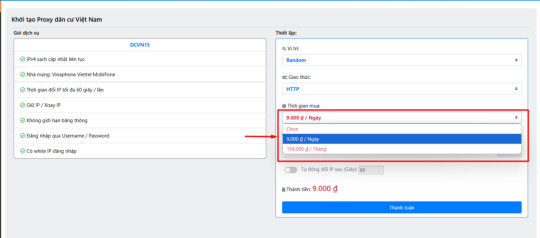
Đổi IP bằng Link Changer IP
Các hệ thống cấp Proxy cung cấp 1 dòng lệnh theo kiểu Link tương ứng trong gói Proxy đang sử dụng. Người dùng đăng nhập Link này vào trình duyệt hệ thống báo về đã thay đổi IP thành công trên thiết bị. Mỗi khi cần thay đổi IP bạn tiến hành F5 lại trang IP tiếp tục thay đổi trên thiết bị.,
Thiết lập gói Proxy Viettel theo ngày thế nào?
Gói Proxy Viettel theo NGÀY
Proxy gói theo ngày là gói dịch vụ khởi tạo và sử dụng trong ngày, người dùng có thể gia hạn hoặc không gia hạn. Thông thường gói sẽ bao gồm hàng nghìn IP xoay phục vụ việc thay đổi IP khi sử dụng. Gói dịch vụ không giới hạn băng thông và số lần đổi IP trong gói. Gói cước theo ngày tiện dụng, linh hoạt cho người dùng có mức giá từ 5.500đ - 15.000đ/ngày
Gói Proxy Viettel theo TUẦN
Các gói Proxy theo tuần cho phép người dùng sử dụng với thời gian 7 ngày có giá ưu đãi so với gói ngày. Số lượng IP trong gói được Update nhiều dải kèm số lượng IP lớn phục vụ nhu cầu người dùng không bị gián đoạn.
Gói Proxy Viettel theo THÁNG
Tối ưu về giá gói giúp tiết kiểm chi phí khi sử dụng Proxy Viettel trong 30 ngày. Giá gói từ 100.000đ - 150.000đ. Sử dụng dài hạn với số lượng IP lớn Random IP toàn miền bắc đa đạng dải IP giúp yên tâm kết nối.
Một số mẹo lựa chọn Proxy đúng nhu cầu sử dụng
Proxy Viettel được tùy biến theo nhu cầu của người dùng nhất là dạng IP xoay hoặc IP tĩnh. Đổi trong bài viết này chúng tôi đề cập tới dịch vụ Prox xoay IP. Người dùng dựa vào các đặc tính của gói Proxy xoay IP để lựa chọn gói phù hợp:
Xác định mục đích sử dụng: Proxy Viettel IP xoay IP cung cấp Proxy xoay có thể không phù hợp với các tác vụ cần IP cố định như nuôi tài khoản cần tính ổn định như nuôi zalo hoặc Facebook, tài khoản mạng xã hội..
Chọn giao thức Proxy: Có 2 giao thức chính gồm HTTP và SOCKS5. Sử dụng giao thức có thể liên quan tới trình duyệt có phù hợp không, chẳng hạn nếu dùng Proxy với giao thức SOCKS5 trên trình duyệt Chrome kết nối sẽ hoàn toàn thật bại.
Chọn nhà cung cấp Proxy đáng tin cậy: Proxy từ nhà cung cấp uy tín có hệ thống phân phối rộng, dải IP đa dạng, sô lượng IP trong gói lớn giúp việc thay đổi IP dễ dàng ít trung lặp IP trong gói. Nhà cung cấp uy tín cũng sẽ bảo hành mạng và các vấn đề kỹ thuật cũng như hỗ trợ người dùng khi cần
Hỗ trợ API cho Tool: Hiện nay Proxy Viettel được sử dụng rộng dãi bao gồm các trình duyệt ẩn danh và Tool chuyên dụng. API là công cụ giúp tối ưu hóa các thao tác thổ công như đổi IP trên web. Người dùng Proxy thông qua API lấy thẳng trực tiếp Proxy tại Data Base thêm vào ứng dụng không thông qua địa chỉ IP hoặc Link ChangeIP.
Hướng dẫn cách đăng nhập Proxy Viettel xoay IP lên trình duyệt máy tính và Iphone (IOS) và điện thoại hệ điều hành Android
Proxy xoay IP có thể sử dụng hầu hết trên các thiết bị bao gồm máy tính, điện thoại, máy tính bảng. Dưới đây là các hướng cụ thể nhất thông qua tiên ích và ứng dụng bên thứ 3:
Hướng dẫn thêm Proxy Viettel xoay IP lên trình duyệt Chrome
Trước hết đả bảo trên máy tính của bạn không sử dụng các dịch vụ VPN, hay HMA miễn phí hay tính phí vì có thể dẫn tới sung đột với mạng Proxy. Người dùng có thể tạo nhiều Profile Chrome và gắn nhiều gói Proxy Viettel hoặc Proxy Vinaphone, hay Proxy Mobile. Ở trình duyệt cần đổi IP tải vè tiện ích Simple Proxy Switcher. Tải và ghim lên thanh công cụ với đường Link như sau: https://chromewebstore.google.com/detail/simple-proxy-switcher/pcboajngloecgmaailkmphmpbacmbcfb?hl=vi (Lưu ý tất cả các ứng dụng trên trình duyệt Chrome đều không thể sử dụng Proxy chạy giao thức SOCKS5).
Hướng dẫn thêm Proxy Viettel xoay IP lên trình duyệt Firefox
Đối với trình duyệt Firefox người dùng có thẻ sử dụng Proxy Helper hoặc FoxyProxy Link tải ứng dụng: https://getfoxyproxy.org/ (Đối với trường hợp yêu cầu sử dụng Proxy với gia thức SOCKS5 thì Foxy Proxy sẽ là lựa chọn hoàn hảo nhất cho trên trình duyệt máy tính).
Hướng dẫn thêm Proxy Viettel xoay IP lên Iphone (IOS) Đối với IOS khách hàng có thể sử dụng cả 2 giao thức HTTP và SOCKS5 trên nền ứng dụng Shadowrocket. (theo dõi trên Video hướng dẫn đăng nhập Proxy Viettel)
Hướng dẫn thêm Proxy Viettel xoay IP lên Android
Được hỗ trợ rộng dãi và hoàn toàn miễn phí người dùng hệ điều hành Android sử dùng các ứng dụng đăng nhập Proxy Viettel như: College Proxy, Proxy Client, Supper Proxy. Có thể tham khảo hướng dẫn chi tiết trên kênh Youtube: @thuecloud
[video width="1920" height="1080" mp4="https://thuecloud.com/wp-content/uploads/2025/02/Proxy-Viettel-len-máy-tính.mp4" poster="https://thuecloud.com/wp-content/uploads/2025/02/Proxy-Viettel-4G.png"][/video]
Khi nào nên sử dụng Proxy Viettel xoay IP?
Proxy Viettel xoay IP có ưu điểm và hạn chế riêng, và việc lựa chọn Proxy phù hợp phụ thuộc vào mục đích sử dụng của người dùng. Để đạt được hiệu quả tối ưu, hãy xem xét các yếu tố như chi phí, yêu cầu về tốc độ, bảo mật và tính ẩn danh.
Nếu bạn cần tính ẩn danh cao và ít bị phát hiện, Proxy Viettel 4G xoay IP sẽ là sự lựa chọn tuyệt vời.
Nếu bạn cần một giải pháp kinh tế, tốc độ nhanh cho các tác vụ đơn giản, proxy trung tâm dữ liệu là lựa chọn hợp lý.
Nếu bạn đang tìm kiếm sự ẩn danh cao và tính linh hoạt trong việc thay đổi địa chỉ IP, Proxy di động sẽ đáp ứng tốt nhu cầu của bạn.
Cuối cùng, để lựa chọn được loại Proxy Viettel 4G IP xoay chất lượng và phù hợp nhất với nhu cầu của mình, bạn nên tham khảo ý kiến từ các nhà cung cấp uy tín.
Kết Luận
Proxy Viettel 4G IP xoay là một giải pháp linh hoạt giúp bạn truy cập internet với IP động, vượt qua giới hạn địa lý và tối ưu hiệu suất làm việc. Với khả năng thay đổi IP liên tục, proxy này phù hợp cho các tác vụ như tự động hóa, kiểm tra website, thu thập dữ liệu và nhiều nhu cầu khác.
Nếu bạn đang tìm kiếm một dịch vụ Proxy Viettel 4G phù hợp với nhu cầu cụ thể của mình, hãy tham khảo ngay tại Thuecloud.com để được tư vấn và trải nghiệm dịch vụ chất lượng cao!
#Proxygaming#Proxygialap#ProxyChrome#ProxyIPxoay#Proxybaogame#ProxySingapore#Proxydienthoai#ProxyIPhone#Dangnhapproxy#Proxy Dancuvietnam#Proxyvietnam#ProxyDancuvietnamVN#ProxyIPv4#ProxyIPv6#Proxycodinh#MuaProxyxoayIP#MuaProxyngoai#Proxy forex#ProxyUSA#ProxyTurkey#ProxyAustralia#Proxy nga#Proxy Gaming#ProxyIndia#Proxyphilippines#ProxyBrazil
0 notes
Text
Proxy Gradient Network là gì? Hướng dẫn dùng Proxy treo nhiều tài khoản Gradient
Proxy Gradient Network là gì? Nếu đã từng tham gia các dự án săn Airdrop chắc hẳn bạn cũng đã rõ, với mỗi thiết bị và tài khoản của chúng ta chỉ nhận và tham gia được dự án duy nhất cho 1 IP mạng. Bạn là người đang sở hữu nhiều tài khoản Gmail có lẽ bạn đã nghĩ tới việc chạy nhiều tài khoản song song nhận về nhiều Point nhất có thể trong giai đoạn đầu tiên của dự an Depin.
Trong bài viết này chúng tôi sẽ cung cấp các hướng dẫn giúp người dùng cài Proxy vào trình duyệt giúp thay đổi IP, tạo môi tường tốt nhất giúp các tài khảo Gradient Network hoạt động song song và tạo lượt Ref cũng như treo tài khoản với số điểm cao nhất.

Gradient Network là gì?
Gradient Network là dự án Depin trên hệ sinh thái Solana đang nằm trong giai đoạn 1 nhận được sự hỗ trợ từ 3 quỹ uy tín lớn là Multicoin Capital, Sequoia và Pantera. Gradient Network là một giao thức phi tập trung, được thiết kế để cách mạng hóa sức mạnh tính toán và các giải pháp staking trên nhiều mạng blockchain.
Người tham gia nhận được gì từ dự án? Người tham gia đóng vai trò làm các Node kết nối tạo mạng lưới kết nối rộng giúp củng cố cho mạng lưới Blockchain. Mỗi người dùng sẽ nhận được phần thưởng được quy ra điểm và nhận quy đổi khi dự án bước sang 1 giai đoạn tiếp theo.
Hiện tại Gradient đang bước và giai đoạn đầu tiên với các ưu đại lớn phù hợp bắt đầu với dự án nhận về FCFS, chỉ có 1.000 slot, nhận bonus EXP và 2% Boost
Proxy Gradient Network là gì?
Proxy là dịch vụ giúp thay đổi IP trên thiết bị người dùng sang sử dụng 1 IPv4 của Proxy. Ưu điểm của Proxy là có thể chạy hoàn toàn độc lập, đổi IP cho từng vị trí cụ thể trên thiết bị. Khiến thiết bị có được nhiều cổng giao tiếp ra ngoài Internet không phụ thuộc vào 1 địa chỉ IP duy nhất của thiết bị gốc.
Proxy Gradient Network trên thực tế là việc người dùng sử dụng Proxy để thay đổi IP thiết bị hoặc dùng Proxy cho 1 Tab trình duyệt nào đó. Sau đó thực hiện treo tài khoản Gradient Network trên các Tab đã thay đổi IP riêng biệt. Cách làm này đảm bảo việc các tài khoản không bị trùng IP mặc dù sử dụng nhiều tài khoản trên cùng 1 thiết bị chung 1 lớp mạng.
Sử dụng Proxy gì chạy Gradient Network?
Tại sao nên sử dụng Proxy cho dự án Aidrop Gradient Network?
Nếu đã tham gia dự án săn Airdrop chắc hẳn bạn cũng đã biết tại mỗi thiết bị và tài khoản của chúng ta chỉ nhận và tham gia được 1 tài khoản duy nhất cho 1 IP mạng. Việc sử dụng Proxy riêng để treo Gradient Extension hoặc nhận lượt Ref có thể dẫn đến thất bại bởi mỗi 1 IP mạng chỉ có thể chấp nhận 1 node kết nối.
Lúc này bạn cần sử dụng tới PROXY. Proxy Gradient Network đảm bảo các tài khoản chạy trên cùng 1 thiết bị mạng. Có 1 IP riêng biệt ẩn đi IP thật khiến việc Ref hoặc treo an toàn trở nên bảo mật hơn.
Người tham gia dự án sẽ sử dụng và đăng nhập tạo tài khoản nhận Point hàng ngày cũng như tạo Ref cho 1 tài khoản nào đó của mình đã tham gia và treo trước đó.
Tóm lại, Mua Proxy chạy Gradient là giải pháp giúp treo được nhiều tài khoản Gradient Network trong cùng 1 thời điểm với IP hoàn toàn khác
Nên sử dụng dòng Proxy nào chạy Gradient Network?
Hiện tại trên thị trường cung cấp nhiều dùng Proxy có thể chạy được dự án Airdrop Gradient Network, Ví dụ như dòng Proxy IPv4 dùng riêng hay dòng Proxy IPv4 dân cư cố định. Là những dòng Proxy được sử dụng nhiều cho dự án Gradient.
Sử dụng Proxy có thể treo được bao nhiêu tài khoản Gradient Network?
Việc sử dụng Proxy trên thiết bị hoàn toàn không giới hạn số lượng tuy nhiên khi sử dụng các Tab chrome trên thiết bị cần chú ý vì chúng cũng chiếm 1 lượng tài nguyên của máy tính. Số lượng lớn có thể gây giật lag máy tính của bạn.
Proxy treo Gradient cần có điều kiện gì để nhận được nhiều điểm (Point: Pt)?
Yêu cầu của Proxy để chạy Gradient Network với điều kiện tiên quyết cần có là IP mới chưa được sử dụng trong Node Gradient, có tốc độ cao ổn định (việc nhận được nhiều hoặc ít điểm Pt phụ thuộc vào tốc độ mạng trong Node).
Hướng dẫn thêm Proxy vào Trình duyệt treo Gradient
Để treo được Gradient Network Aidrop trước tiên bạn cần đảm bảo đã thay đổi IP cho TAB trình duyệt bạn xác định treo 1 tài khoản. Để thêm được Proxy vào 1 trình duyệt cần thực thiện các bước sau:
Bước 1: Tải ứng dụng Simple Proxy Switcher: https://chromewebstore.google.com/detail/simple-proxy-switcher/pcboajngloecgmaailkmphmpbacmbcfb?hl=vi-VN
Bước 2: Sau khi tải về ghim tiện ích ra thanh công cụ
Bước 3: Thêm Proxy vào thẻ Import Proxy (lưu ý giữ nguyên định dạng IP:Port:Username:Password)
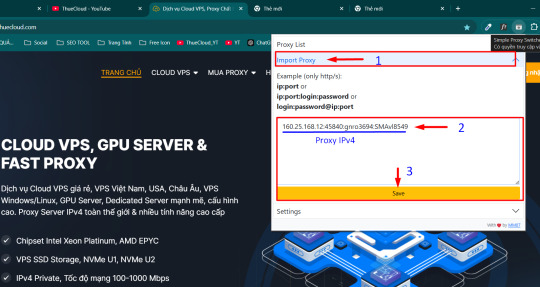
Nhấn Save, tích vào Proxy IP mới thêm
Bước 4: Kiểm tra IP đã thêm thành công chưa bằng cách truy cập https://kiemtraip.vn/
(sau khi đổi IP thành công tiến hành đăng ký Gradient Network Aridrop)
Cách đăng ký và bắt đầu với Gradient cho người mới
Sau khi đã hoàn tất quá trình thay đổi IP cho các TAB trình duyệt, tiến hành đằng nhập Gmail và đăng ký tài khoản Gradient Network theo các bước sau:
Bước 1: Truy cập Website Gradient và kết nối Email của bạn.

Nhập Code nhập 4VKRC6 nhận 1000XP và tăng 2% reward boost
Bước 2: Kết nối Twitter và Follow Twitter Gradient.

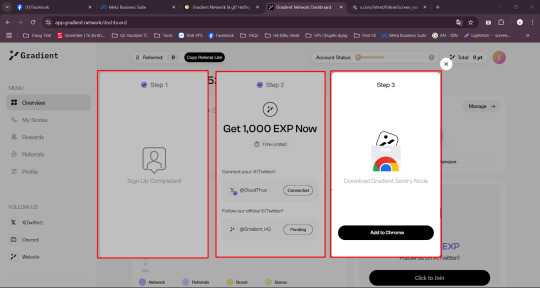
Bước 3: Tải Gradient Extension và treo theo hướng dẫn
Treo Gradient nhận 0.25 Pt / 10 phút
Sau khi đã hoàn thành các bước trên bạn có thể để các tài khoản hoạt động để nhận điểm treo hàng ngày:
Sentry Node của bạn cứ mỗi 10 phút sẽ nhận được 0.25 Points.
Gradient có cơ chế Tap sẽ định kỳ kết nối các node với nhau để kiểm tra xem chúng có thể giao tiếp thành công hay không? Khi hai nút thực hiện thành công một Tap, cả hai sẽ nhận được 0,75 Points.
Tham gia Gredient Network có yêu cầu gì?
Các Yêu Cầu Tham Gia Gradient Network Airdrop
Gradient Network luôn đảm bảo rằng mọi người đều có cơ hội tham gia, nhưng vẫn có một số yêu cầu cơ bản:
Tài khoản Solana: Bạn cần một ví Solana để nhận phần thưởng.
Đóng góp tài nguyên: Duy trì hoạt động của Sentry Node ít nhất 20 ngày mỗi tháng để đạt hiệu quả tối ưu.
Hoàn thành nhiệm vụ: Các nhiệm vụ có thể bao gồm việc chia sẻ thông tin về Gradient Network hoặc tham gia các sự kiện cộng đồng.
Sử dụng VPS treo Gradient Network 24/24 là gì?
VPS là gì? VPS là 1 máy chủ riêng ảo hoạt động độc lập tương tự như 1 máy tính VPS có IP, RAM, CPU riêng biệt. Được tạo ra thông qua công nghệ ảo hóa, giúp phân chia 1 máy tính vật lý thành các máy máy tính ảo con.
Tại Việt Nam VPS có thể áp dụng chạy Gradient Network không? Việt Nam la 1 quốc gia có hạ tầng và kinh tế phát triển đứng top trên toàn cầu, điều đó cho thấy Việt Nam có thể đóng vai trò là 1 Node trong mạng lưới phát triển kết nối. VPS Việt Nam được được đầu tư bài bản với hệ thống trung tâm lưu trữ đạt chuẩn quốc tế Tier III. Được quản lý và vận hành bởi các công ty Viễn Thông như: Viettel, FPT & VNPT.
Tại sao VPS có thể treo Gradient 24/24?
VPS được phân chia từ 1 hoặc nhiều máy chủ vậy lý đặt tại trung tâm dữ liệu lớn (Datacenter), chúng được thiết lập để chạy liên tục 24/24. Vì thế khi sử dụng 1 VPS chúng sẽ hoạt động 1 cách liên tục khiến các ứng dụng chạy trên máy cũng có thể chạy liên tục.
Giả sử chúng được áp dụng chạy cho dự án Gradient việc online không ngừng giúp nhận về phần thưởng Online (0.25Pt/10 phút) cộng với phần thưởng ngày X với số lượng tài khoản Gradient trên VPS.
Sử dụng VPS có cần sử dụng Proxy nữa không?
Như đã đề cập ở trên mỗi VPS là 1 máy chủ hoạt động hoàn toàn độc lập, có IP và mạng riêng hoàn toàn độc lập. Vì thế khi đã sở hữu 1 VPS chuyên dụng cho dự án Gradient Network bạn không cần sử dụng 1 IP riêng biệt cho 1 tài khoản Gradient nữa.
Mua Proxy bắt đầu cho dự án Airdrop Gradient Network?
Trước đây, để tham gia các dự án Airdrop người dùng thường sử dụng VPN để thay đổi IP thiết bị Free cho nhiều tài khoản đồng thời. Tuy nhiên với cách sử dụng VPN IP sẽ thay đổi toàn bộ thiết bị, và để sở hữu được nhiều tài khoản đồng nghĩa cần sử dụng nhiều thiết bị.
Proxy có cách hoạt động tương tự như VPN, tuy nhiên Proxy có định dạng IP, cổng đăng nhập và thông tin đăng nhập cụ thể. Nhờ lợi thế đó khi Mua Proxy bạn nhận được các địa chỉ đăng nhập riêng trên mỗi TAB trình duyệt từ đó giúp đăng nhập và sở hữu nhiều tài khoản trên cùng 1 thiết bị không bị phát hiện việc ẩn đi địa chỉ IP gốc của thiết bị.
Trên đây là bài chia sẻ về việc áp dụng Proxy vào dự án Airdrop Gradient Network chúc các bạn thành công!
—--------------
Mọi thắc mắc xin gửi về:
Hotline, Zalo: 0382126579
Telegram: @thuecloud
0 notes
Text
Tại sao nói Proxy là công cụ đắc lực cho người dùng ?
1 note
·
View note
Text
ThueCloud là nhà cung cấp dịch vụ máy chủ ảo VPS, Proxy có địa chỉ IP trên toàn thế giới. Các dịch vụ sẵn có trên ThueCloud.com như VPS Việt Nam, VPS US, VPS Windows, proxy private chất lượng cao, proxy dân cư đa dạng IP trên thế giới.
Địa chỉ: 278 Thụy Khuê, Quận Tây Hồ, Hà Nội
SDT: 0382126579
Youtube: https://www.youtube.com/@thuecloud
Facebook: https://www.facebook.com/thuecloud
2 notes
·
View notes
